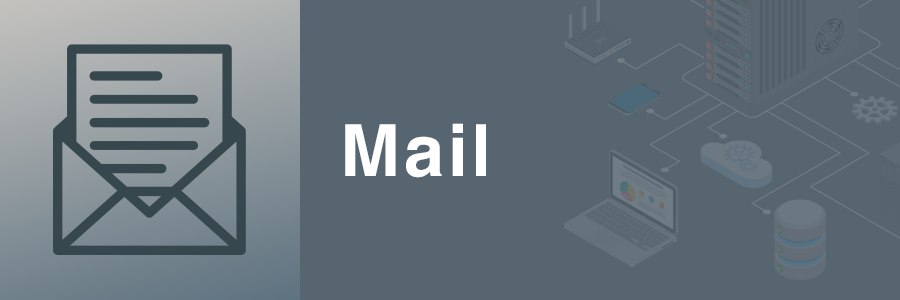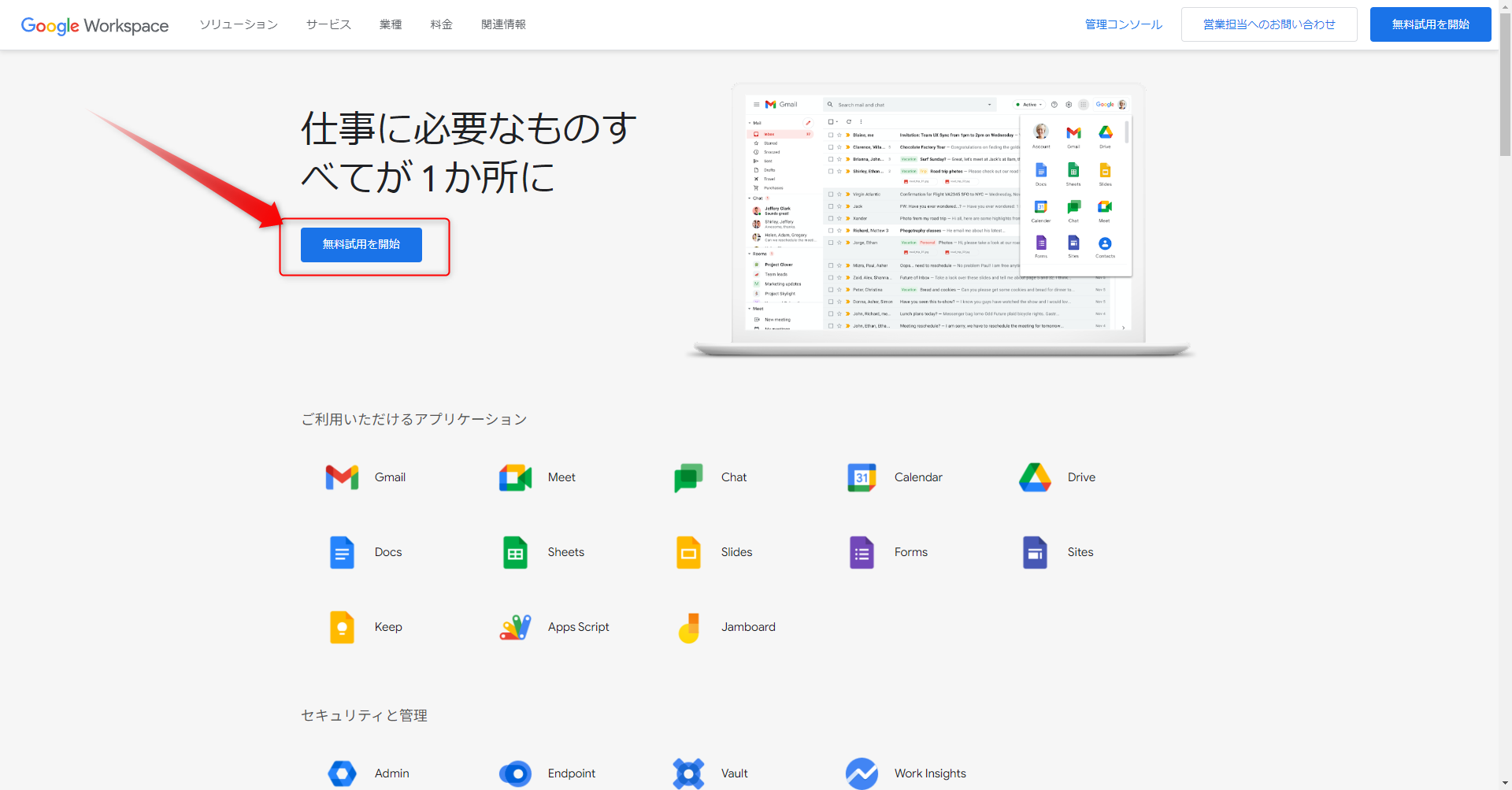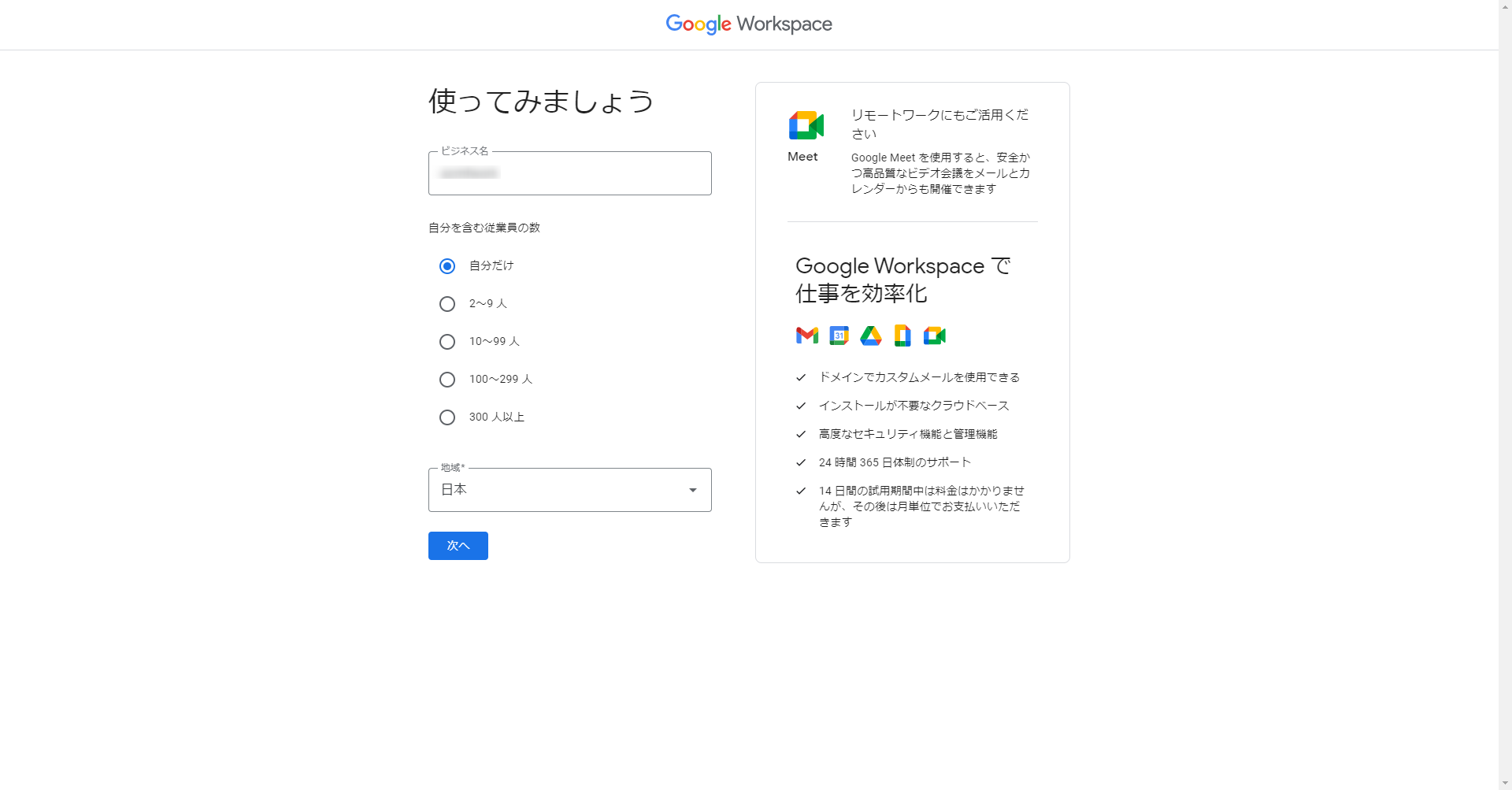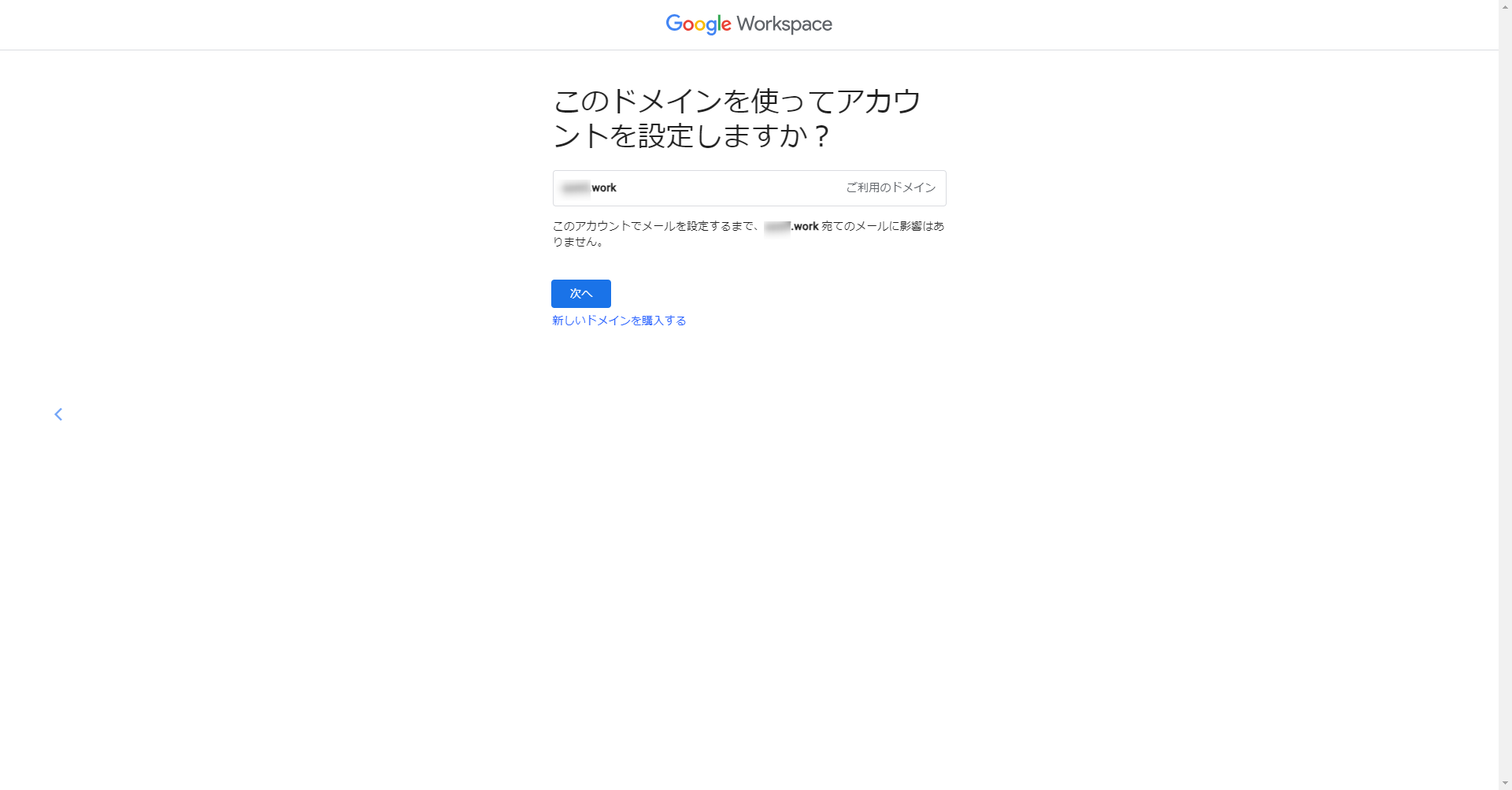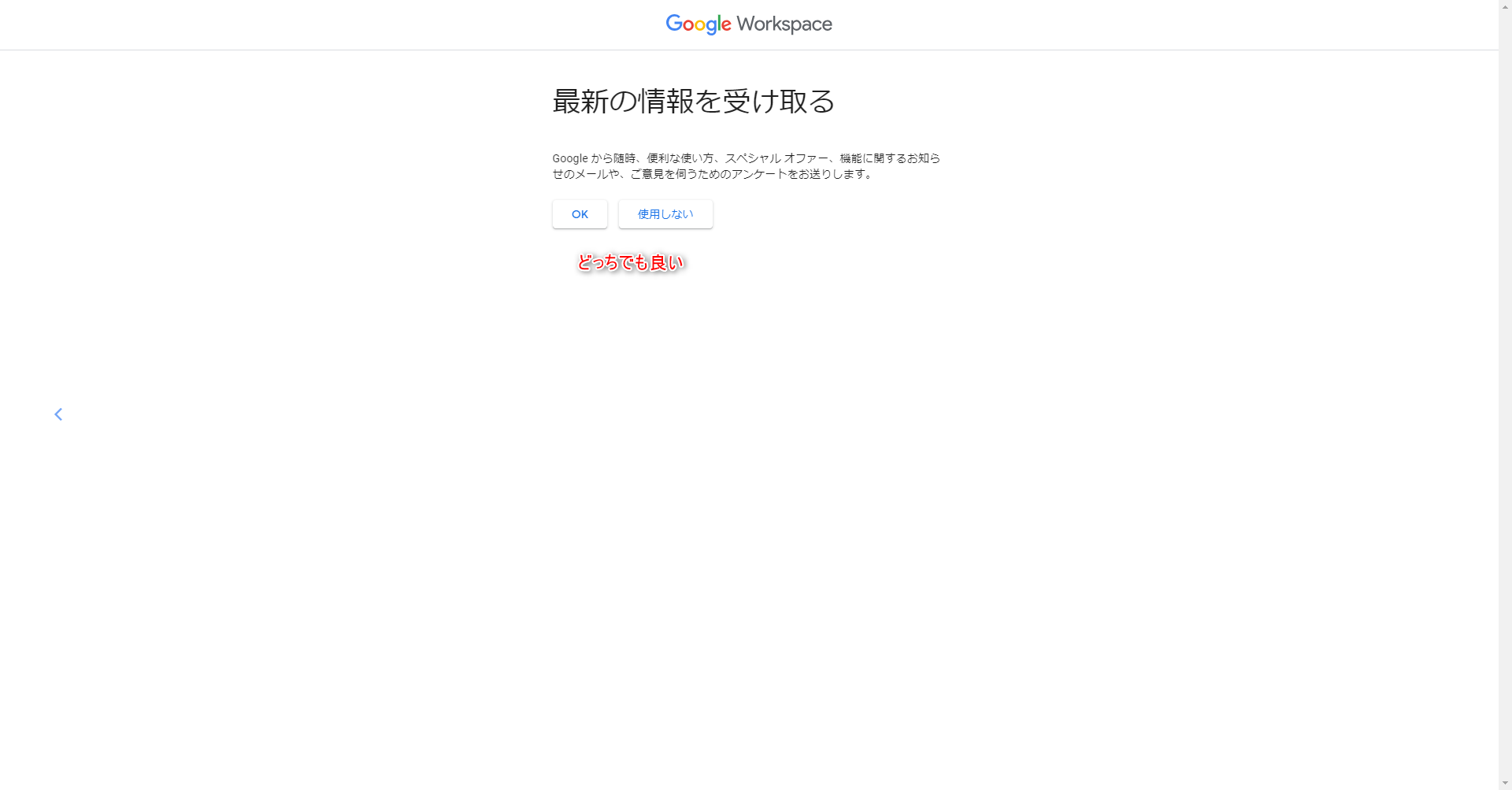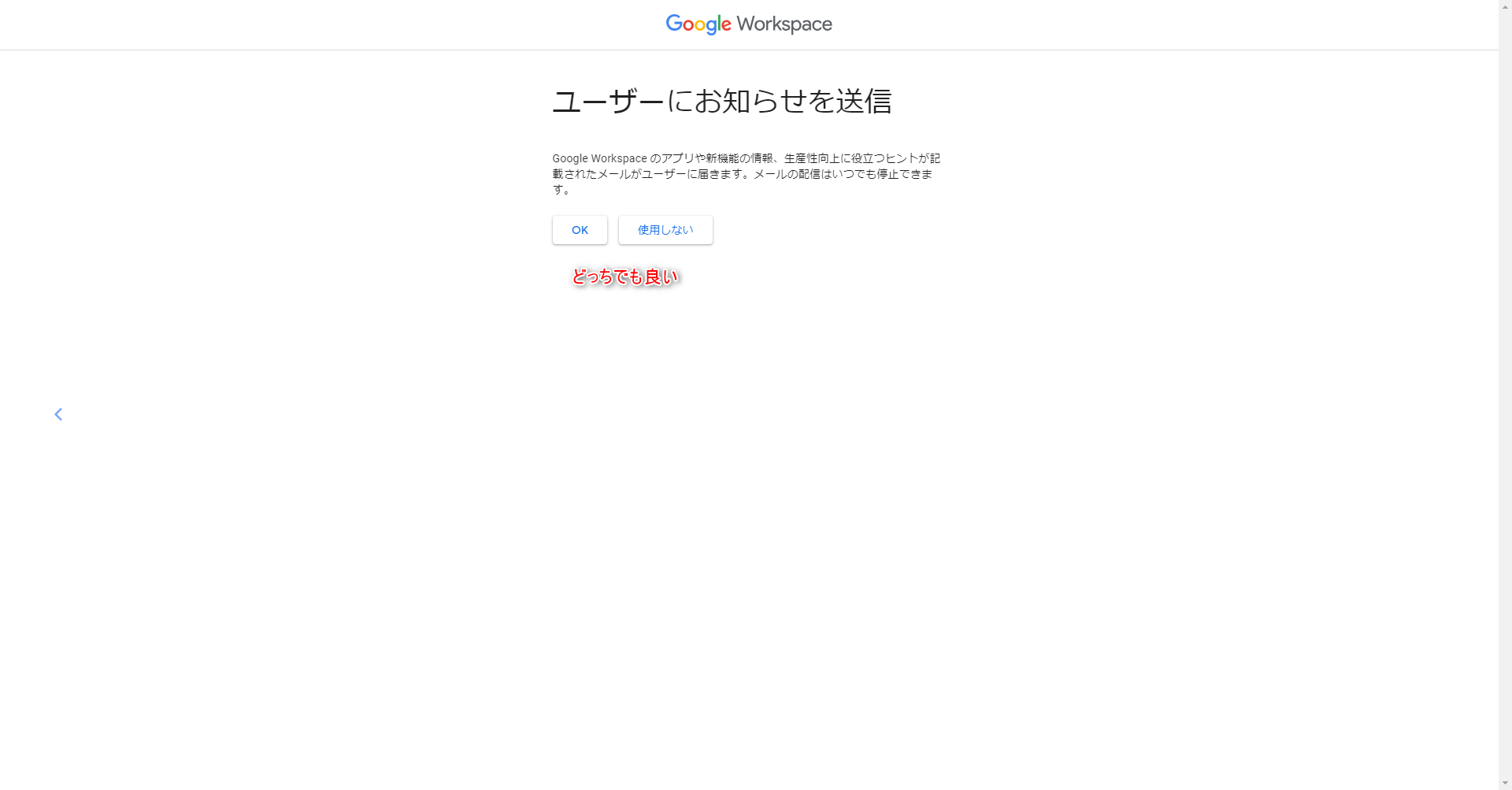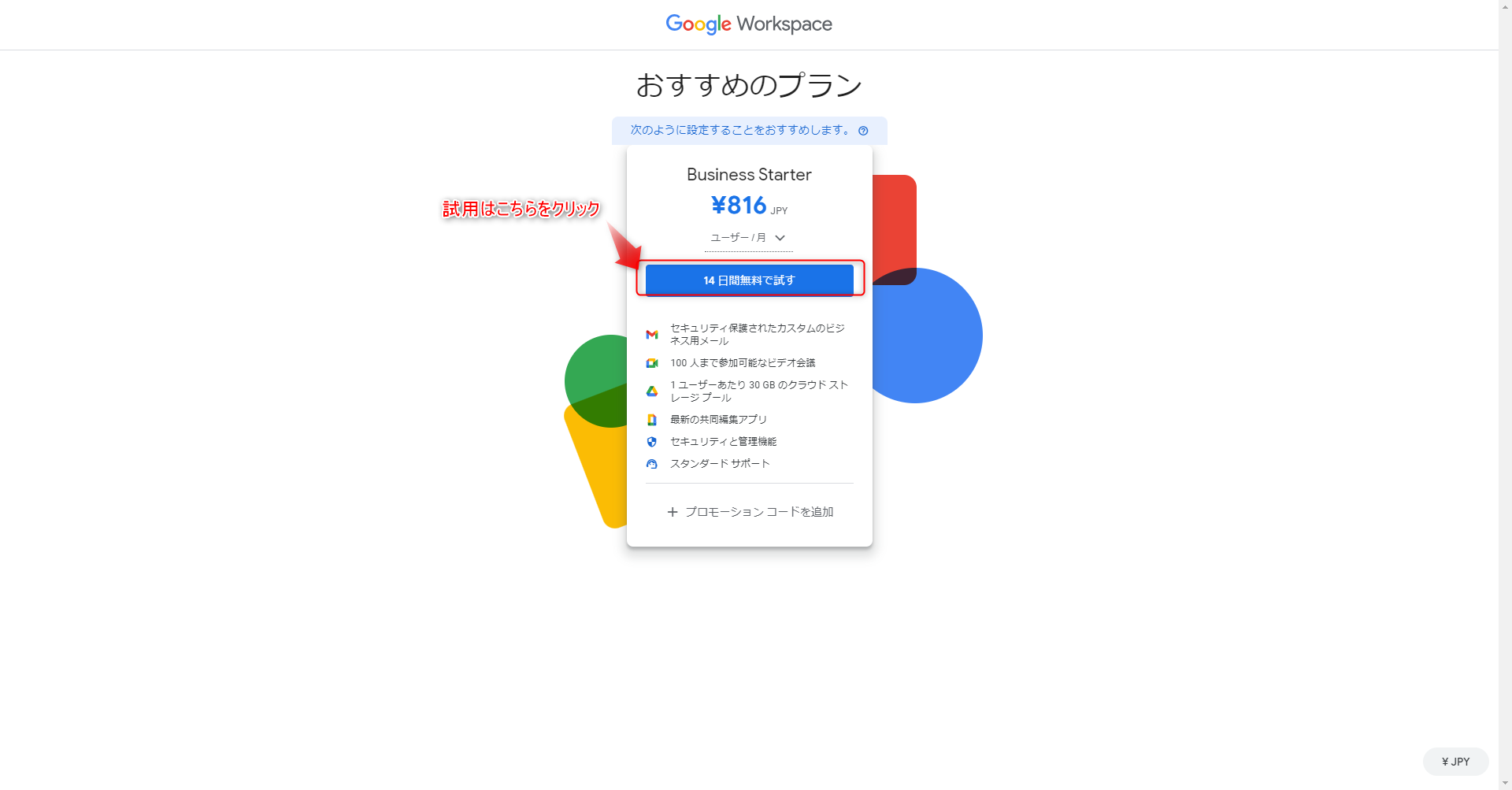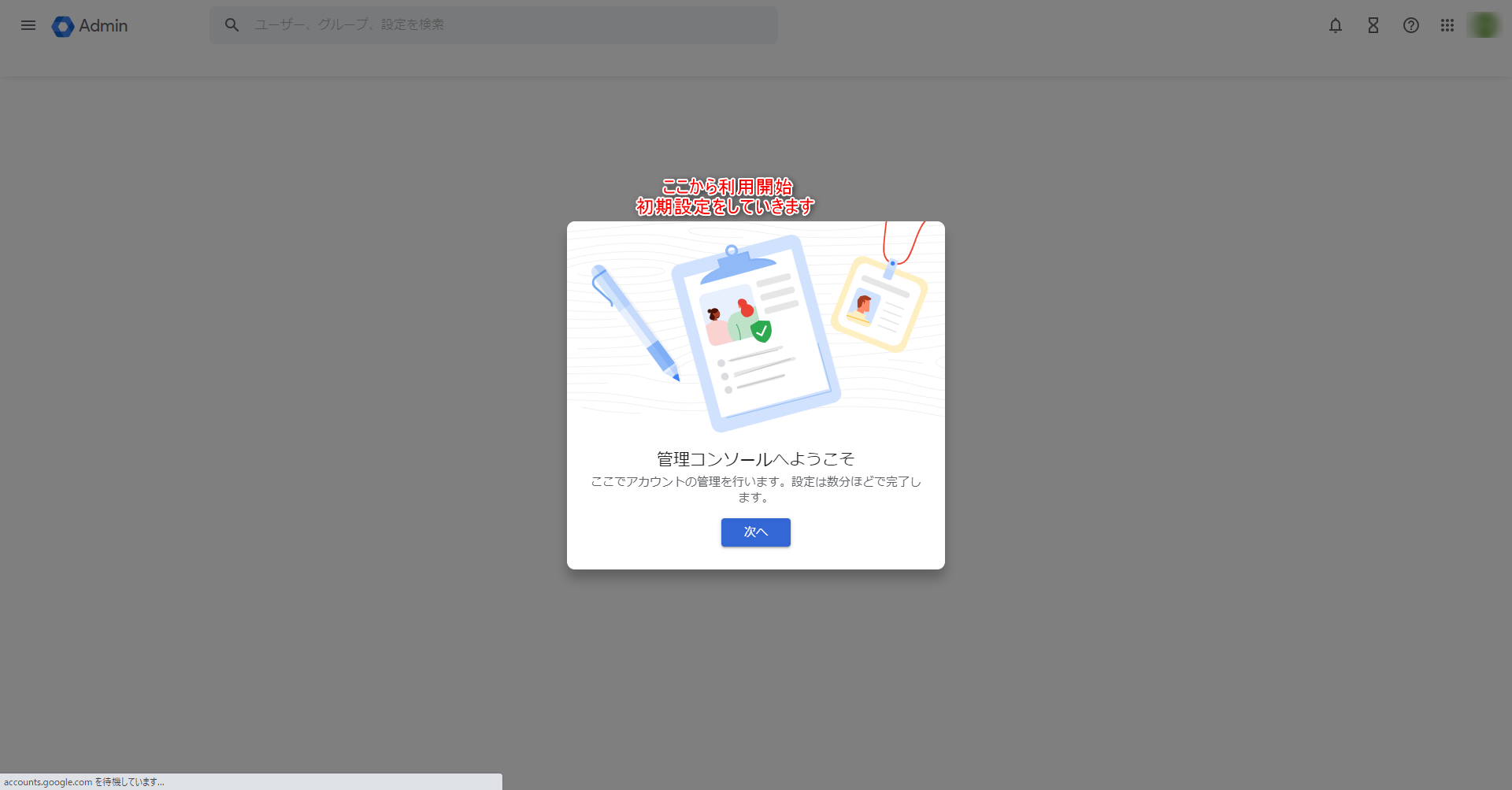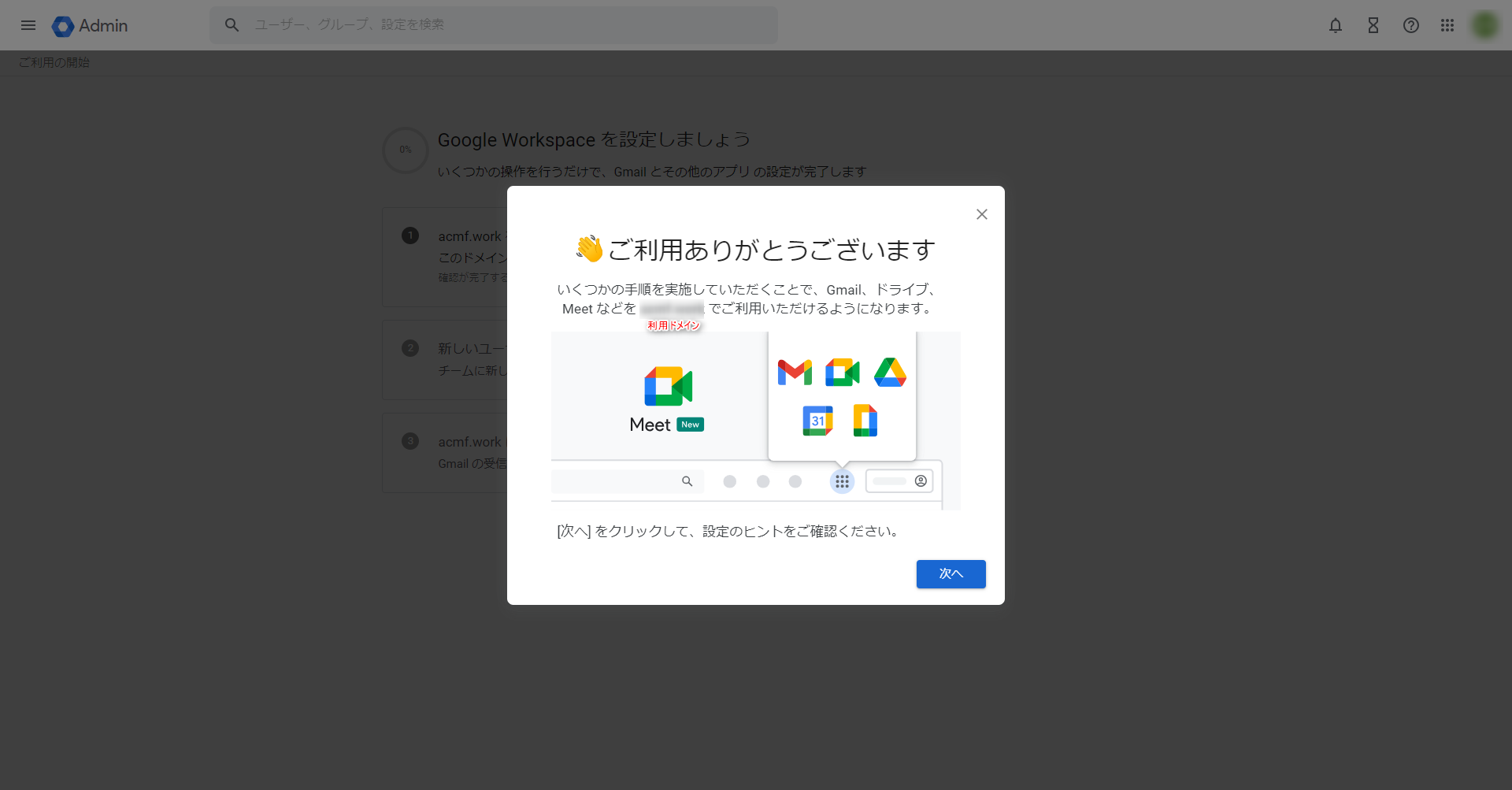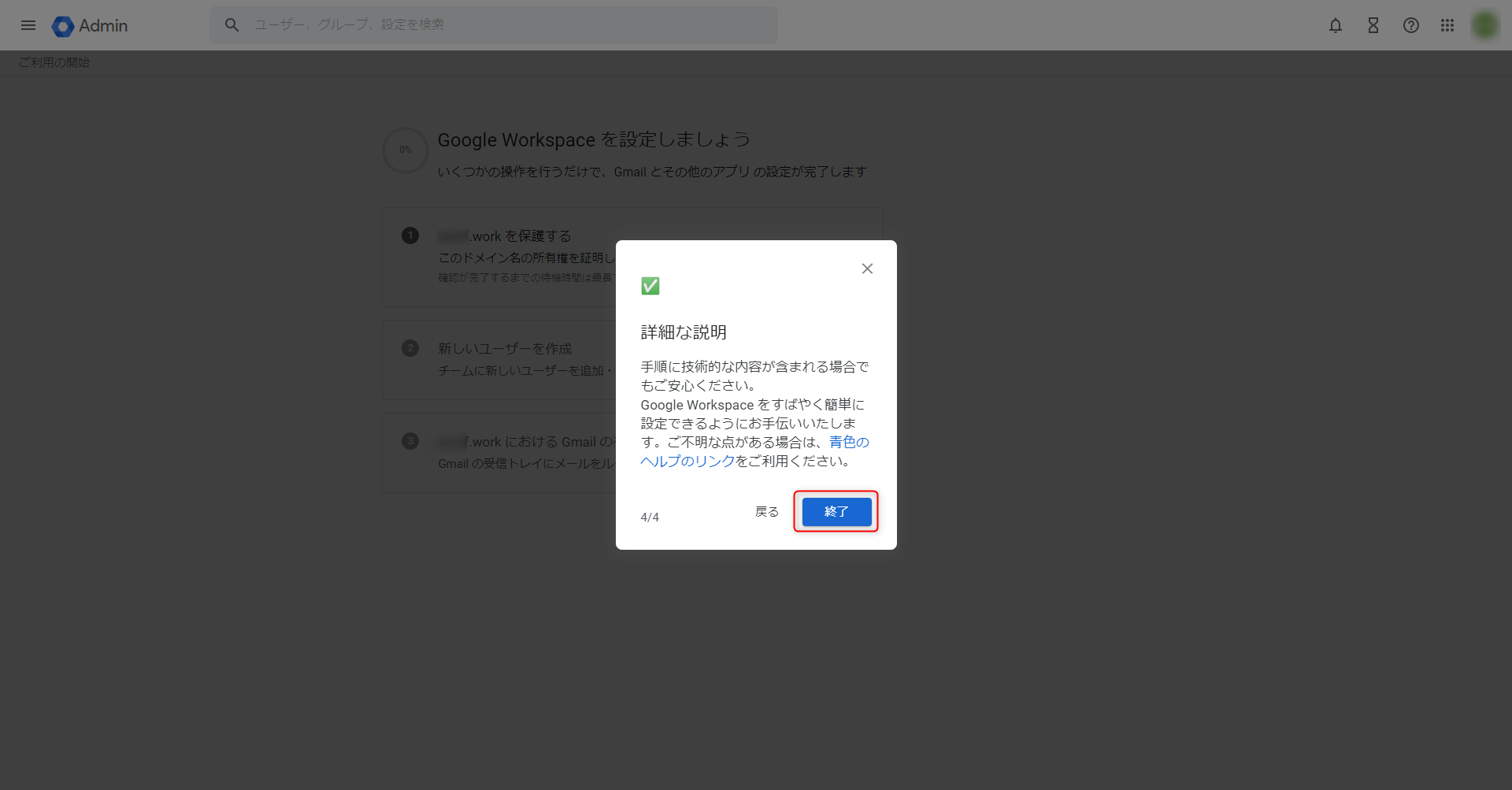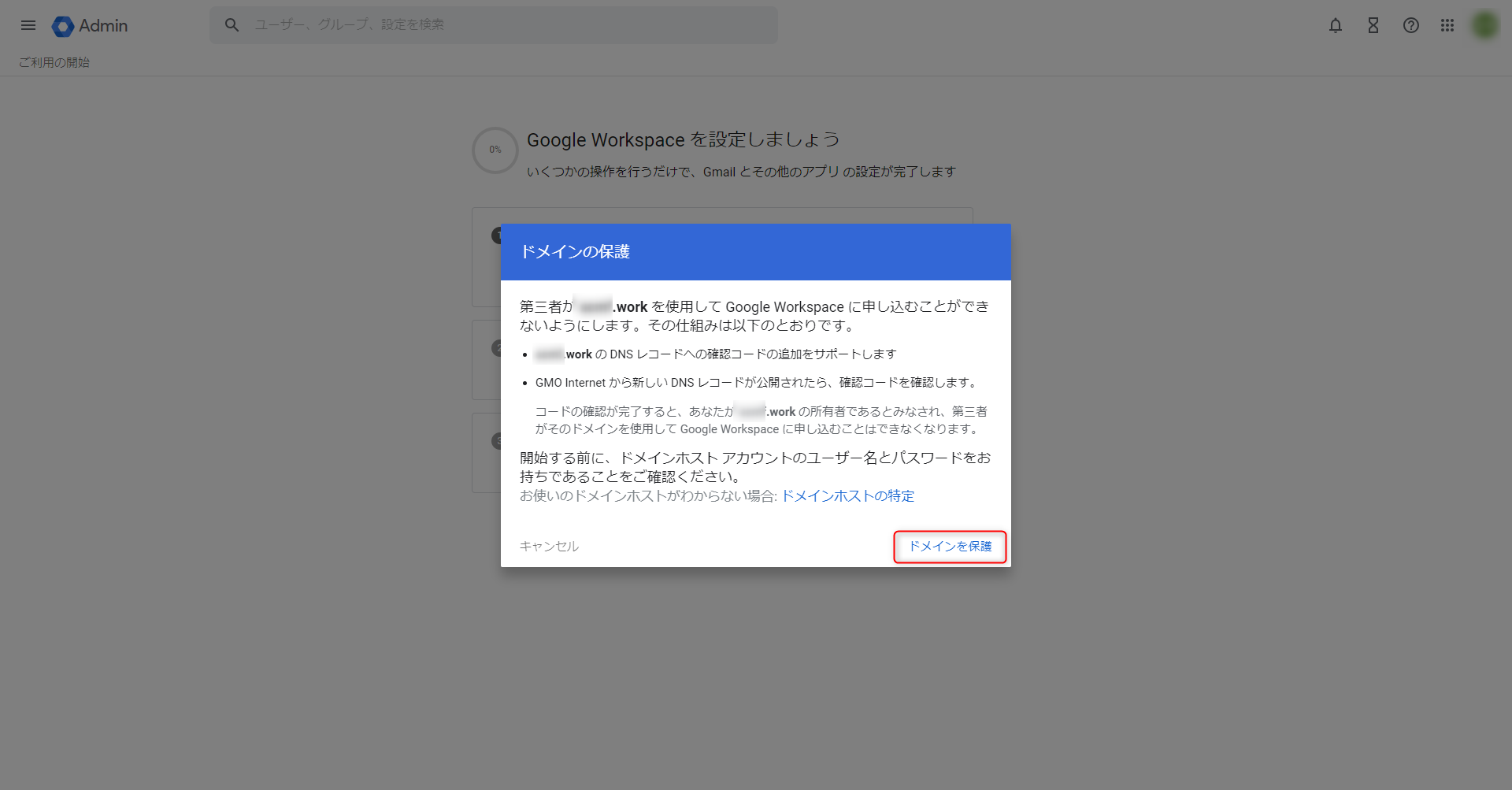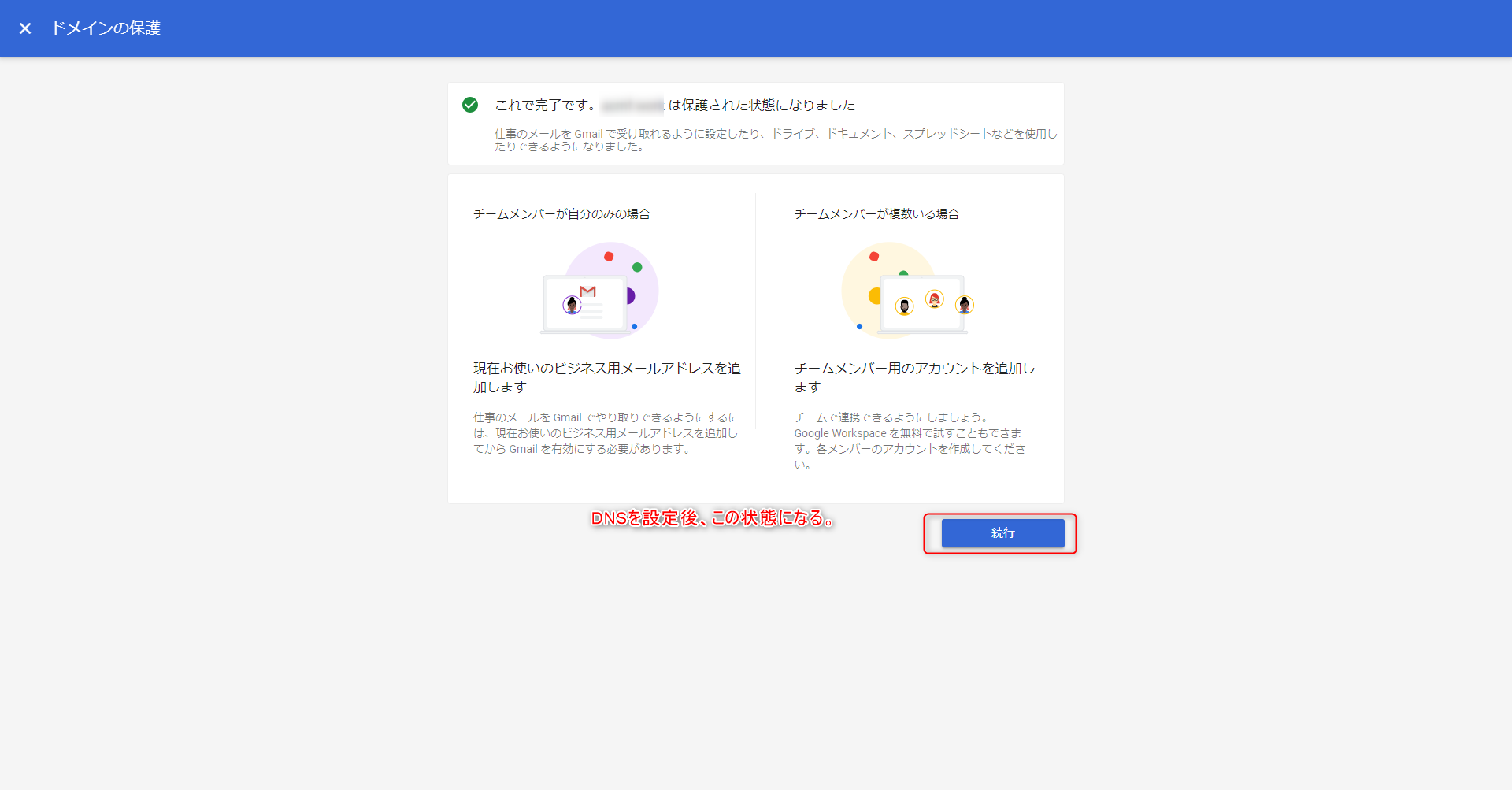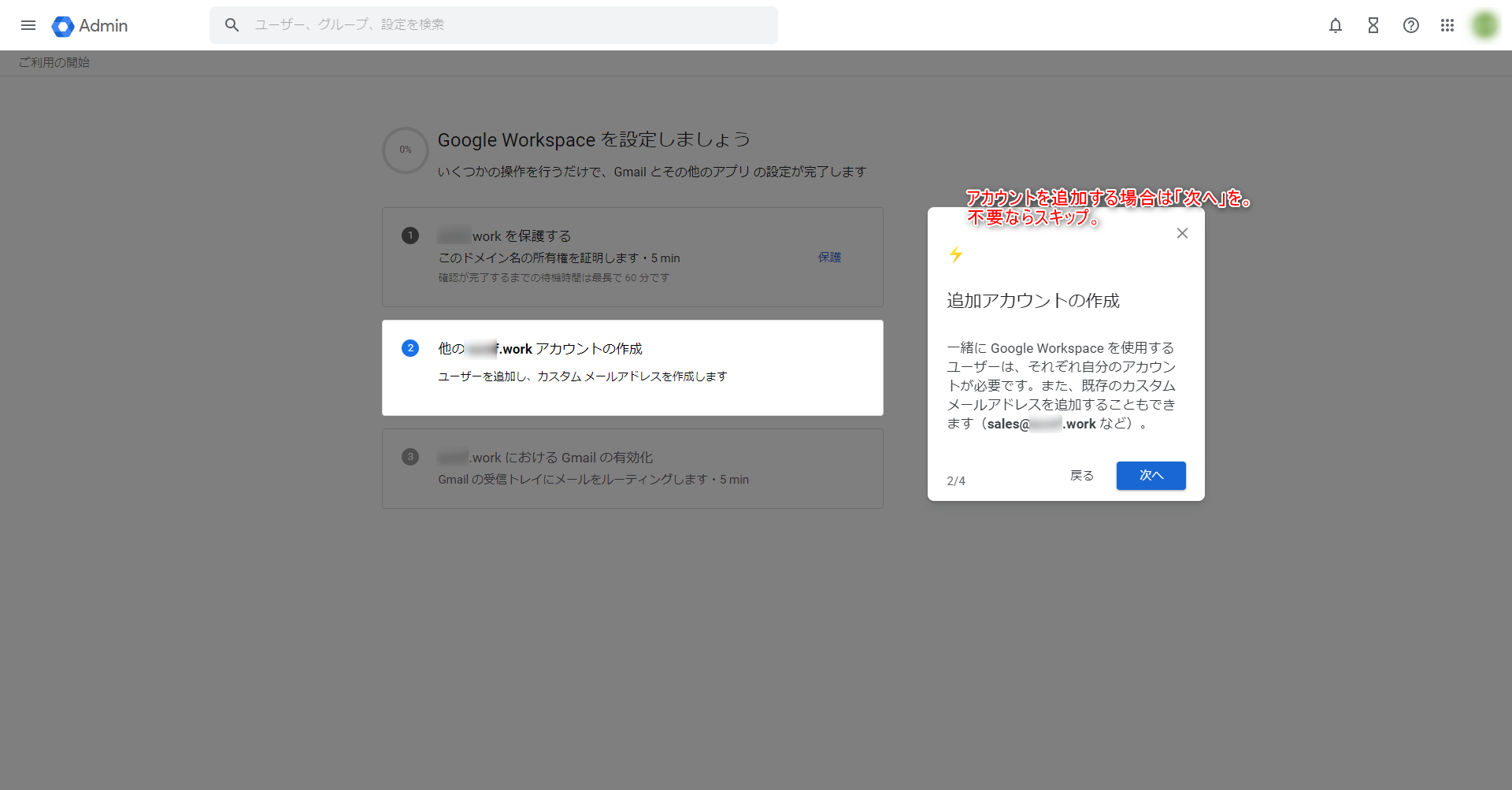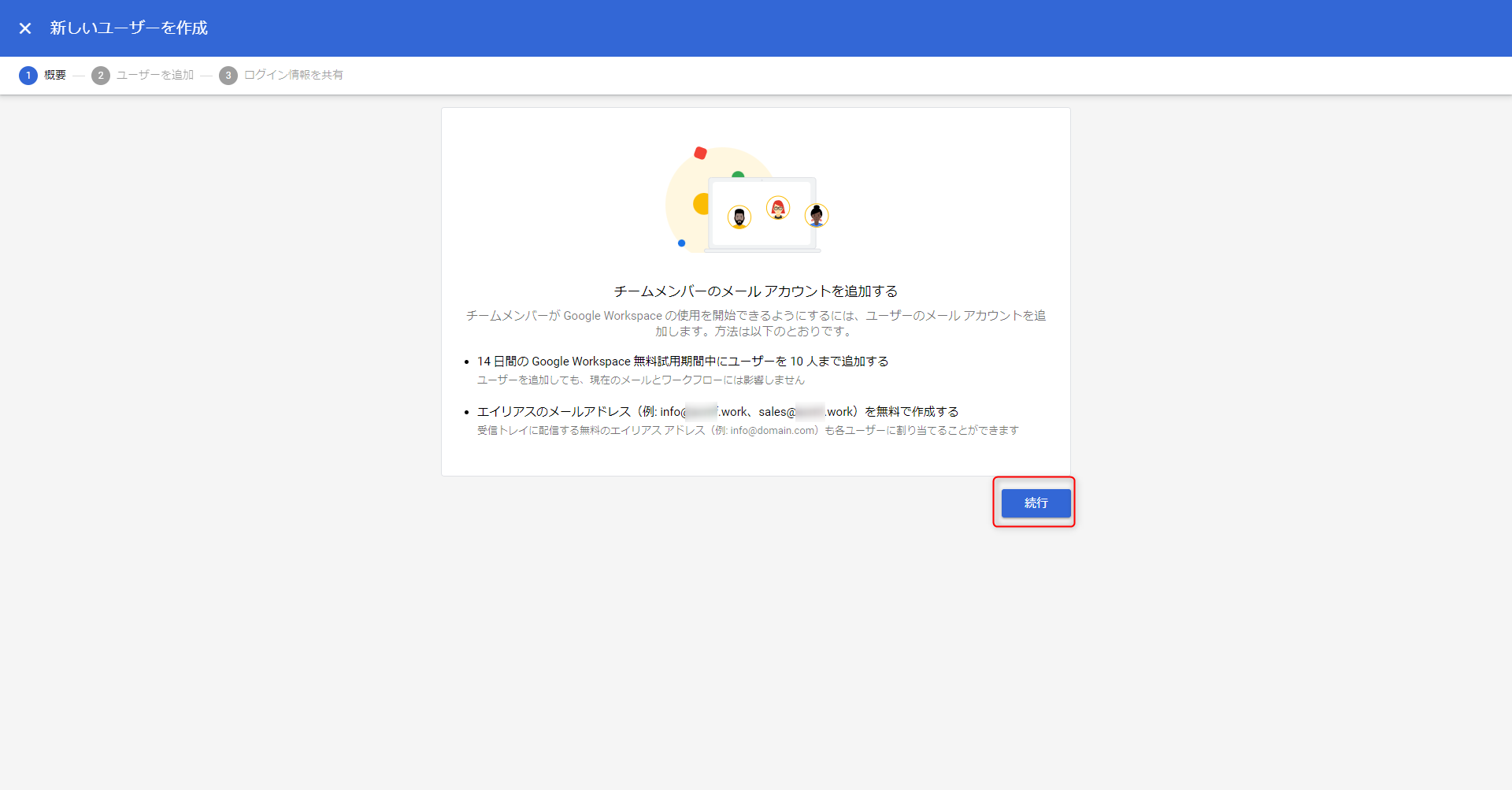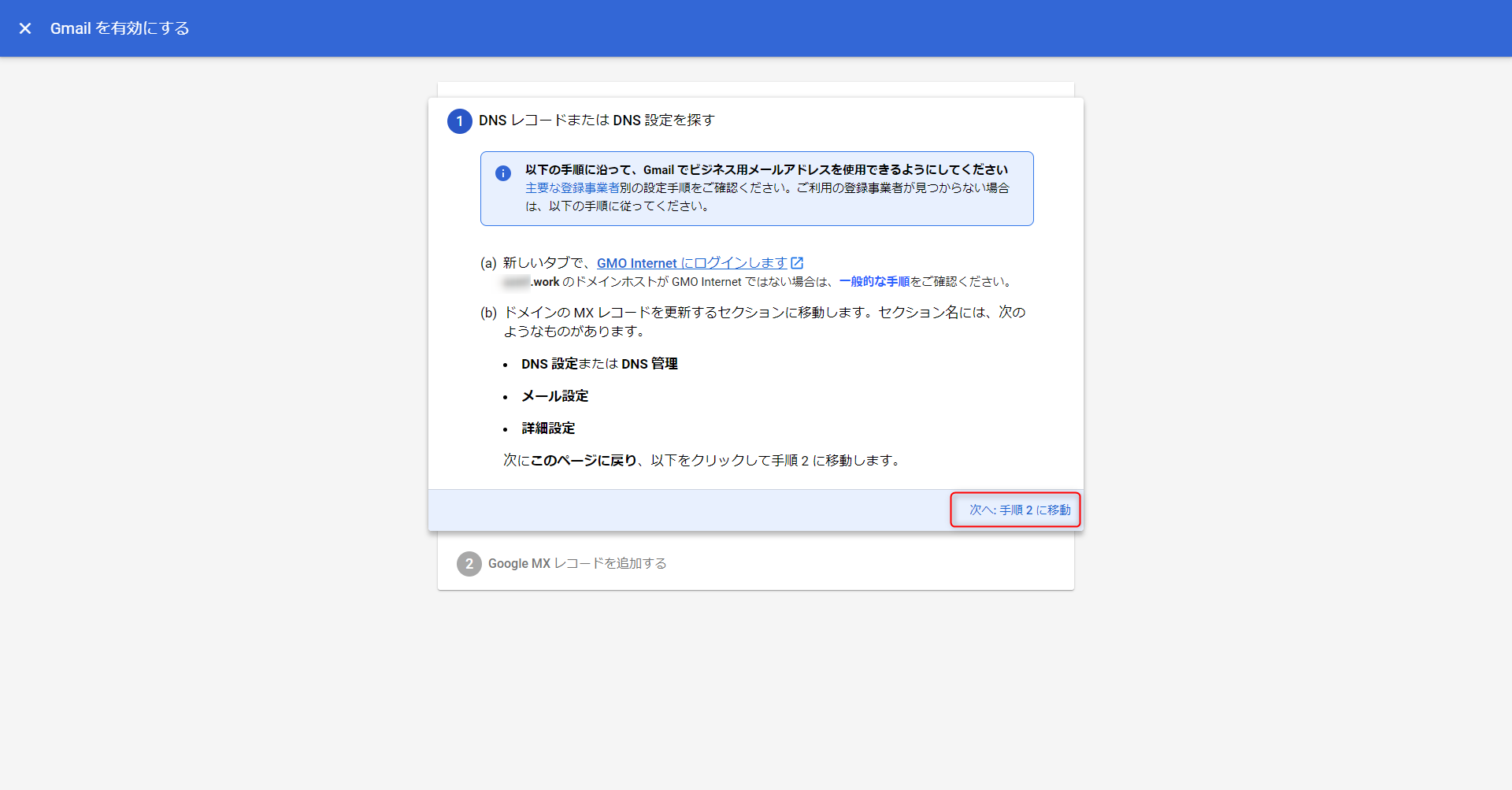目次
この記事について
GoogleWorkspaceに限らず、レンタルサーバーなどの一般的なメールサービスについては迷惑メールフィルターがあまり精密ではないため、迷惑メール有害メールがメールボックスまで届いてしまう現象がよく発生します。
そういった環境をご利用の企業様は、メールの受信経路にディーネットのあんしんクラウドメールフィルターを挟み込む形でご利用いただき、迷惑メール有害メールを届かないようにしています。
あんしんクラウドメールフィルターは、Micrsoft365(MS365/Office365)や、GoogleWorkspaceでも受信メールゲートウェイとして勿論使える のですが、こういったサイトで
↓
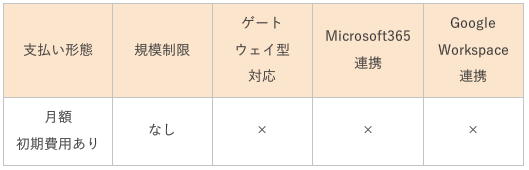
と、あんしんクラウドメールフィルターは使えないと誤解されてしまっているので、記事にしておこうかと考えました。
(上記の記事でいう、ゲートウェイ型もAWSに専有環境として構築することができます。全部間違えられている。。。)
ちなみに、MS365でのあんしんクラウドメールフィルターの使い方はこちらにあります。
やりたいこと
今回の検証は、GoogleWorkspaceにおいて、受信メールゲートウェイを追加することです。
下図のメールサーバーがGoogleWorkspaceのメールサーバー(SMTP.GOOGLE.COM)とします。その前段に受信メールゲートウェイとしてあんしんクラウドメールフィルターを追加する場合を想定して、GoogleWorkspaceの設定を紹介します。

まずはGoogleWorkspaceの申込
画像を交えながら、紹介していきます。
↓名前も後で変更可能。現在のメールアドレスはなんでも大丈夫。とりま設定する独自ドメインとは違う、今使っているgmailアドレスを入れました。
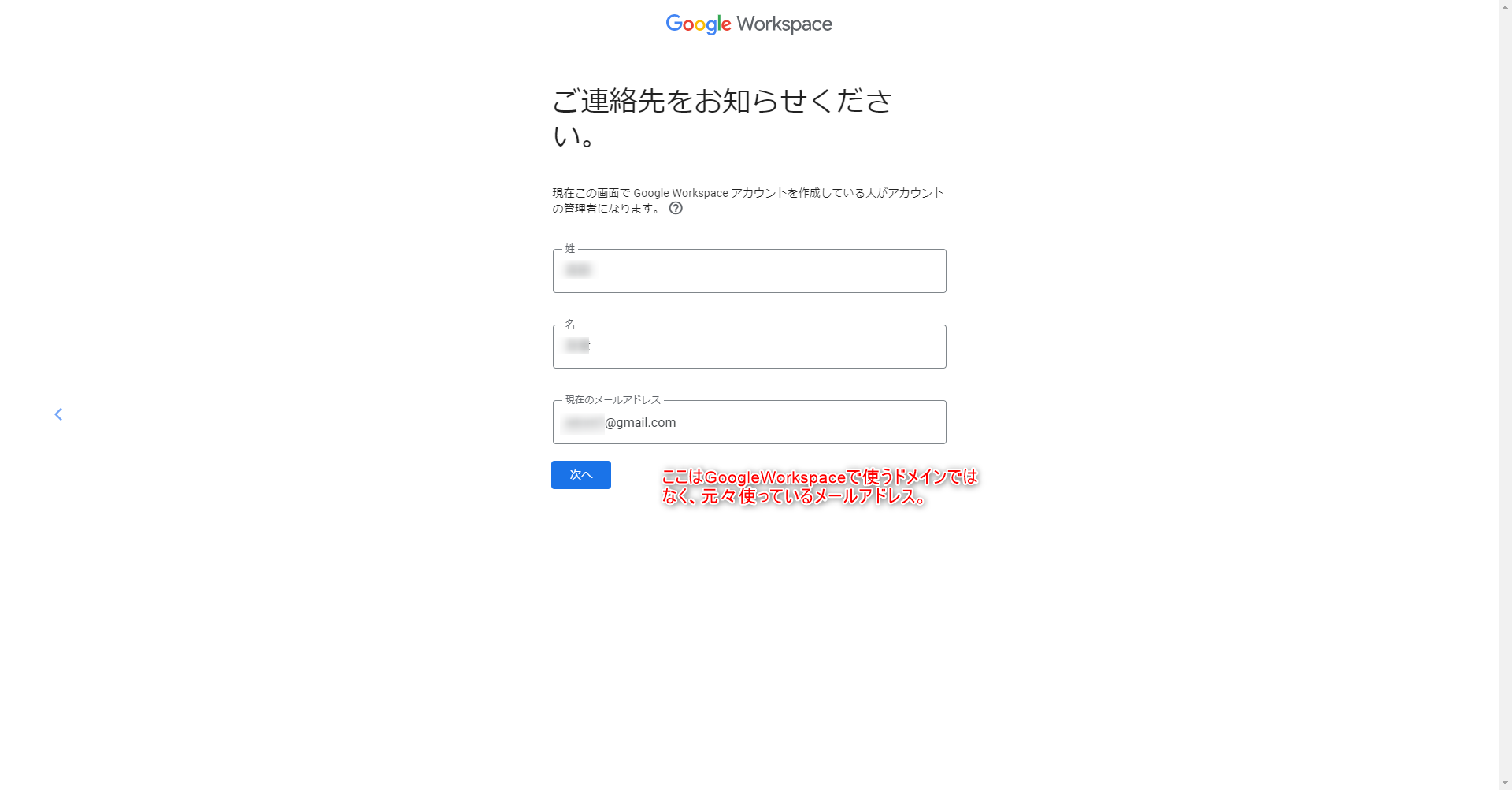
↓独自ドメインを使うので「試用できるドメインがある」をクリック
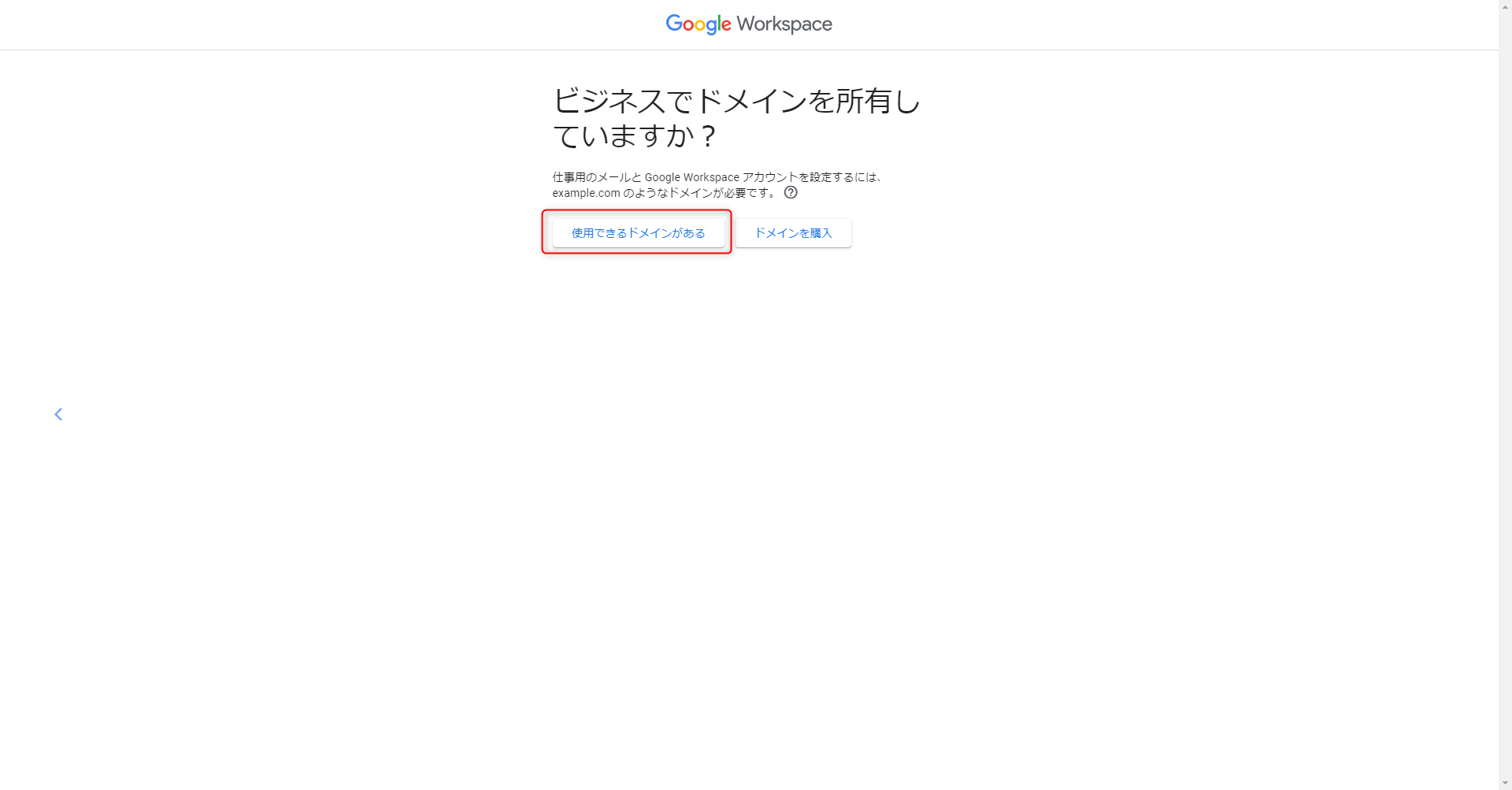
↓ここに利用する独自ドメイン(自社のドメインなど)を入れましょう。
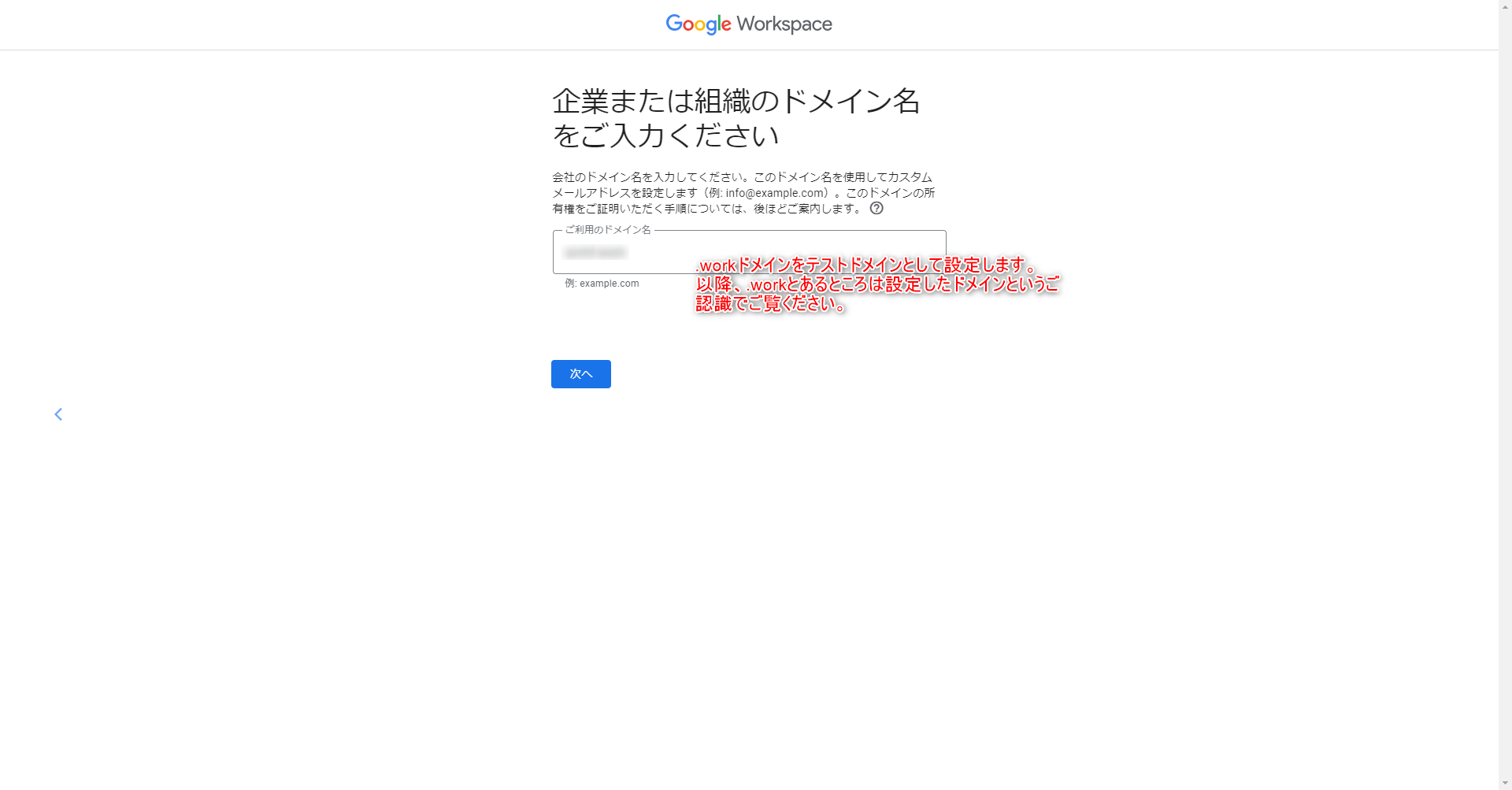
↓ここは1つ目のアカウント。あなたが管理者ならあなたのメールアドレスを入れる。
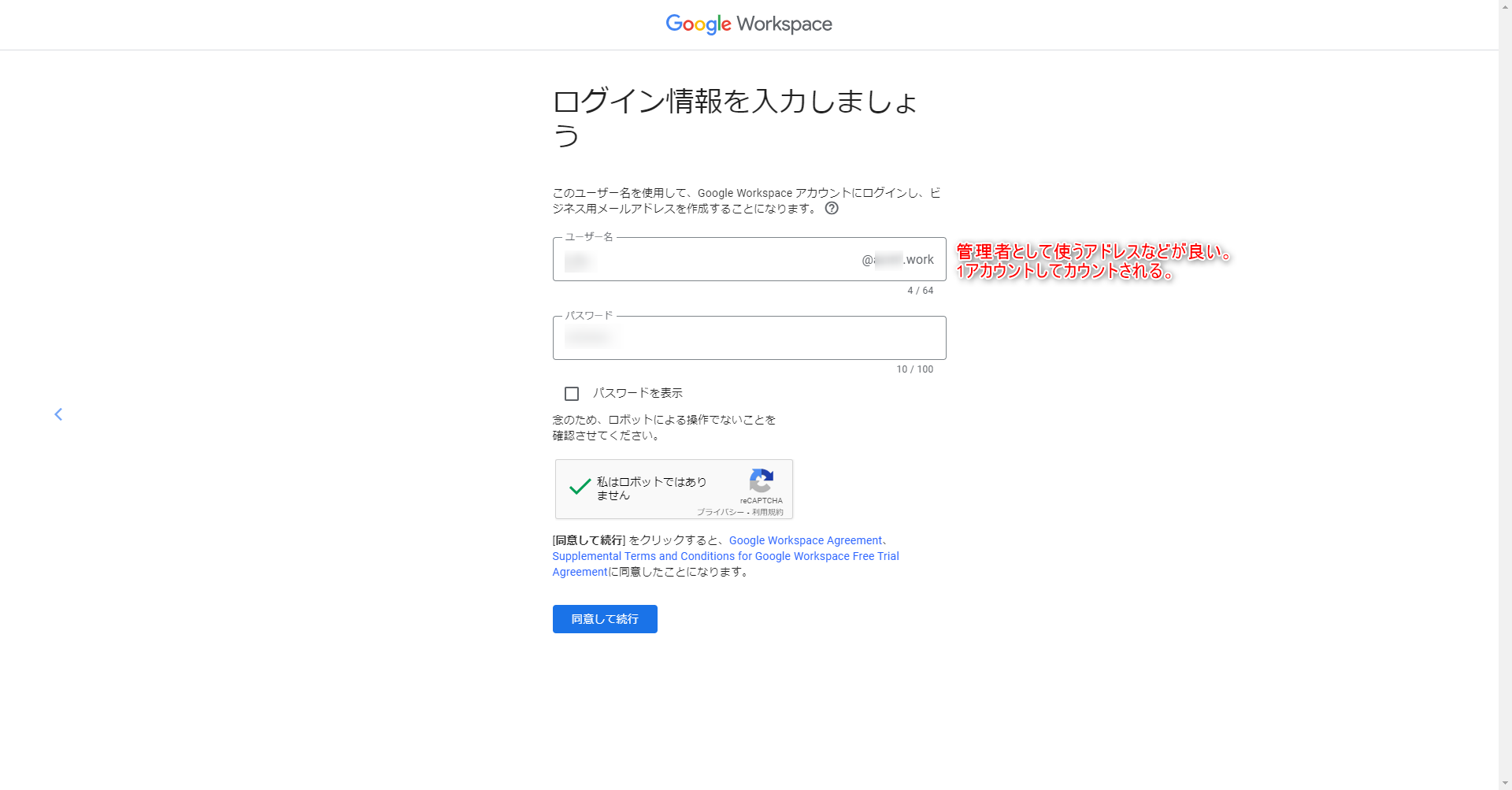
↓住所等を入れる。一番下の方にクレジットカード情報の登録が必要。
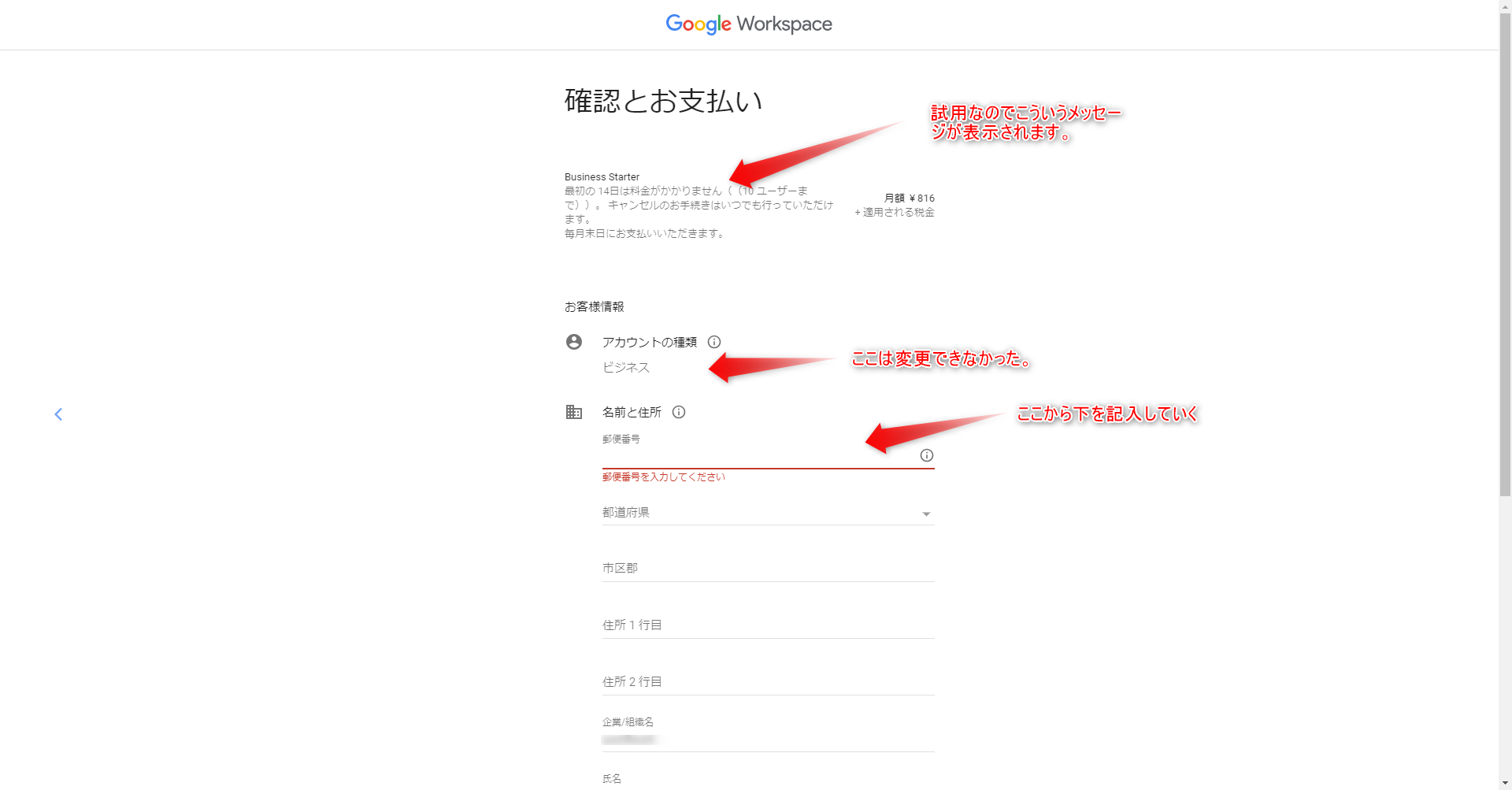
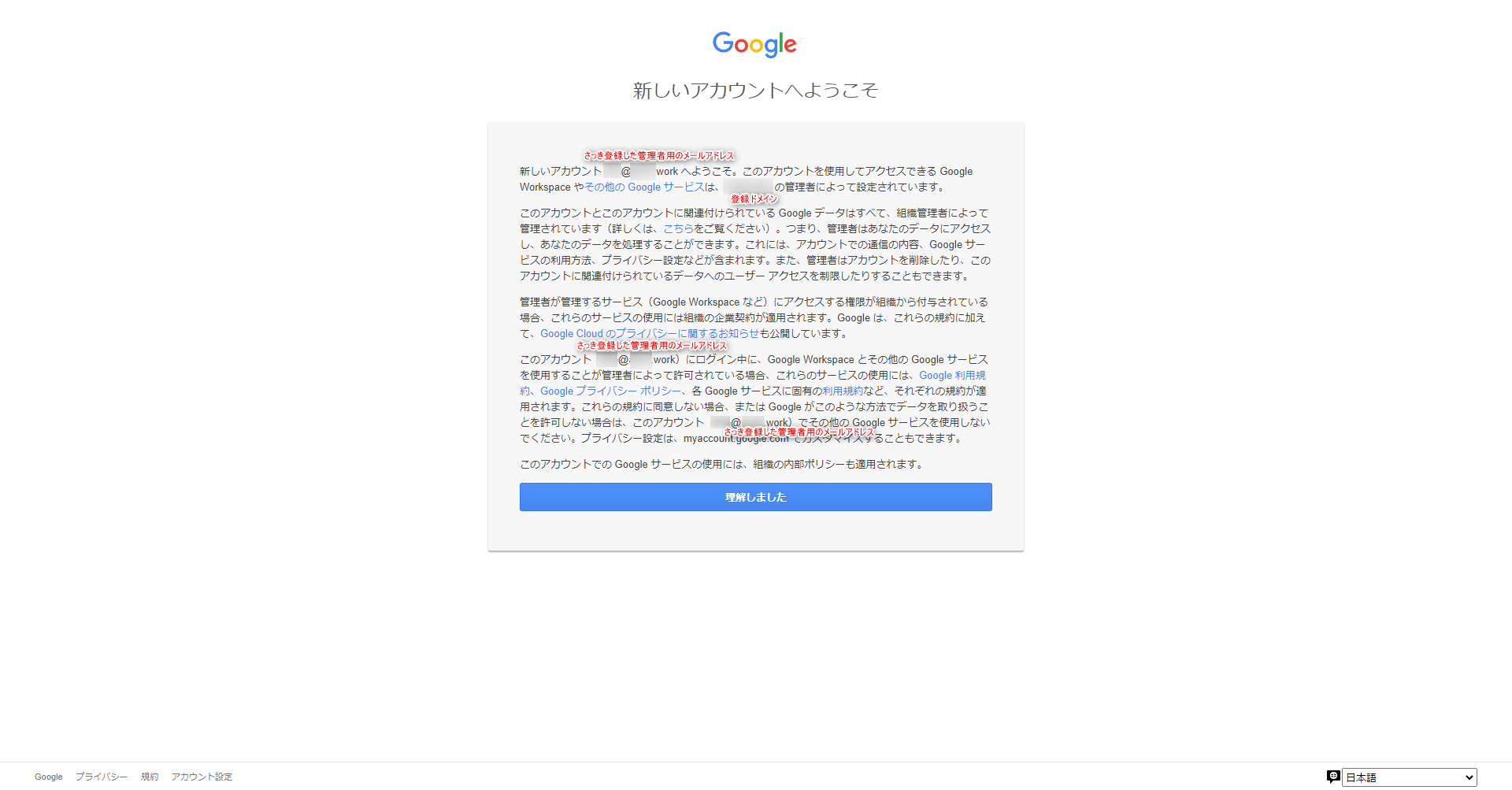
ここまでが申込の段階です。
ここからGoogleWorkspaceの初期設定を進めて行く
ここからはGoogleWorkspaceのコントロールパネルに入った状態になるので、ここから初期設定を進めて行きます。
↓ドメインの保護設定として、DNSのTXTレコードに認証コード的なものを設定します。
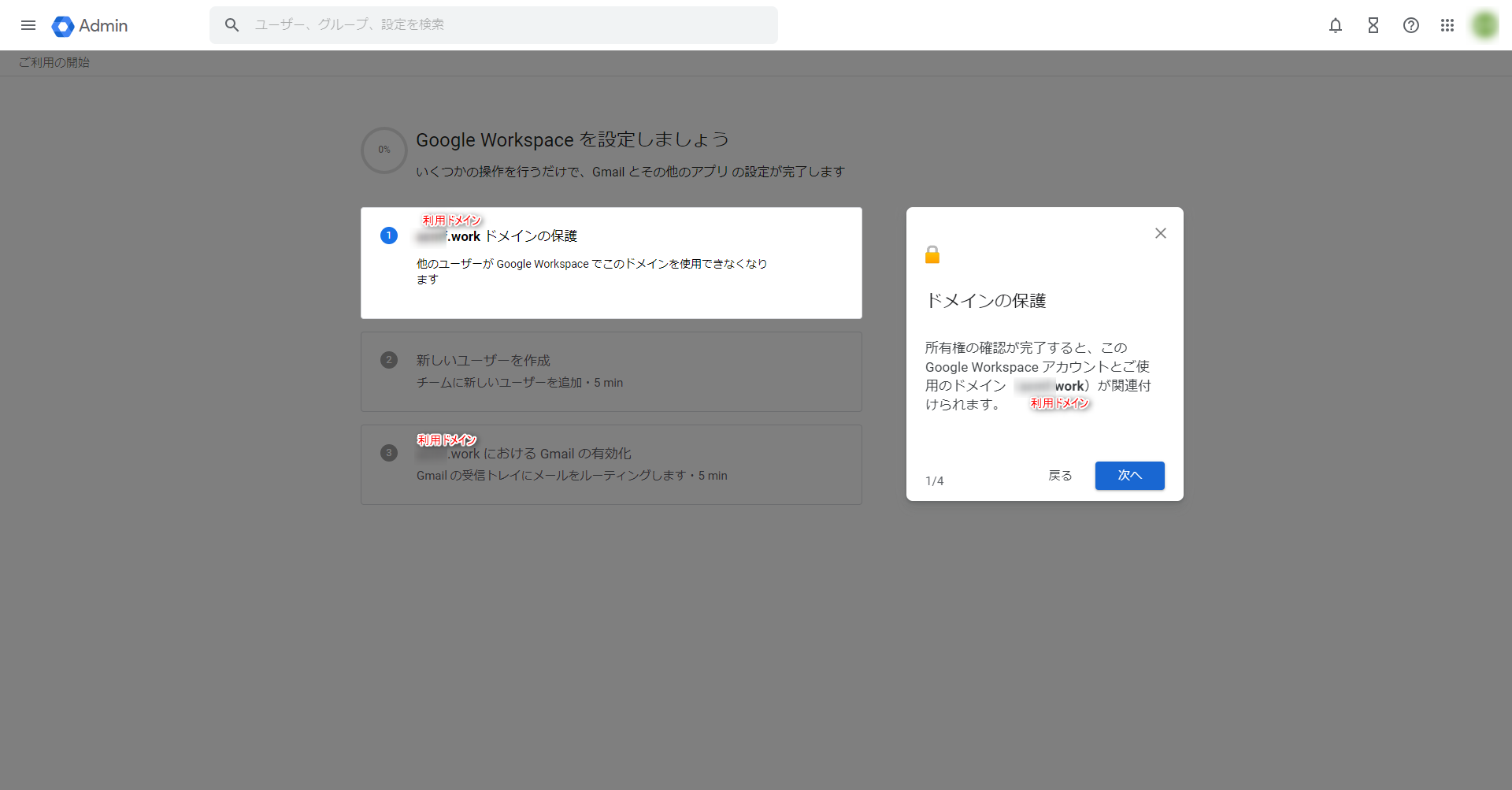
↓ここでドメインを管理している他社コンパネへ移動(テストドメインではお名前ドットコムだったので、そのリンクが出てきた)
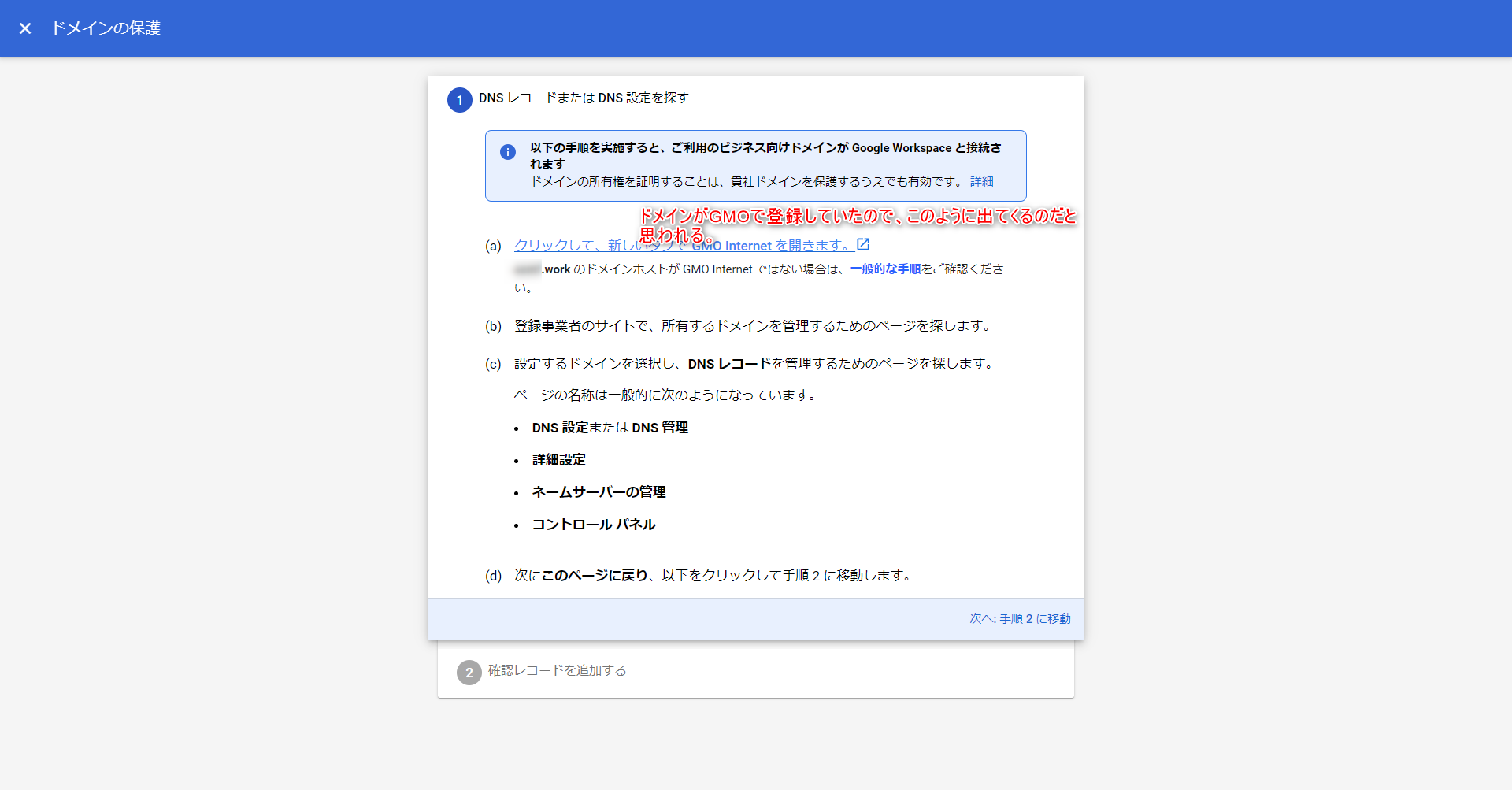
↓(a)の箇所にあるレコードをコピーして、TXTレコードを作成します(いわゆるドメインAPEXのTXTレコードとして作成する)。次に行く前にこのページのまま、DNSの設定は完了しておくこと。
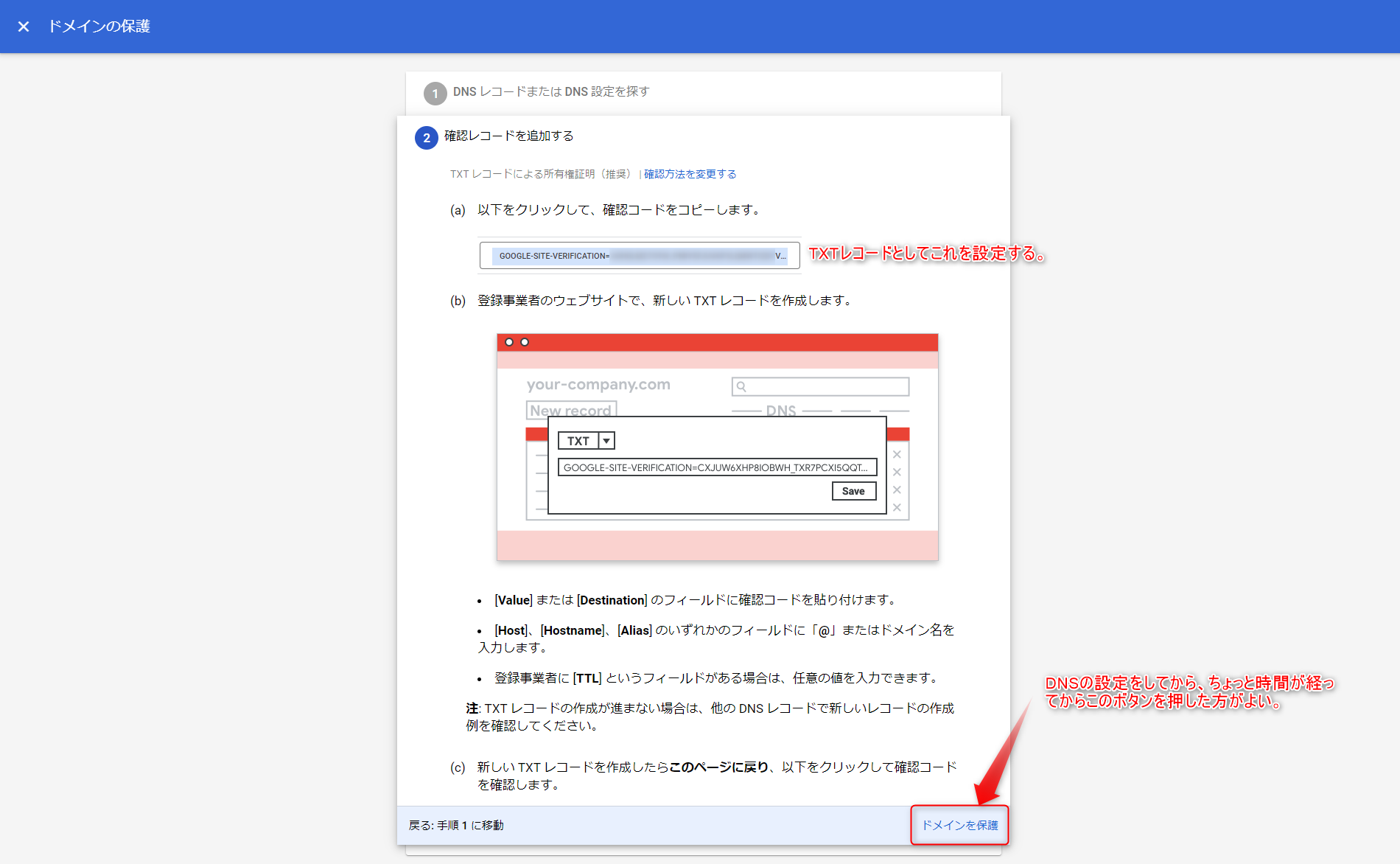
↓メールアカウントを追加するならここで作成する。後でももちろんできる。
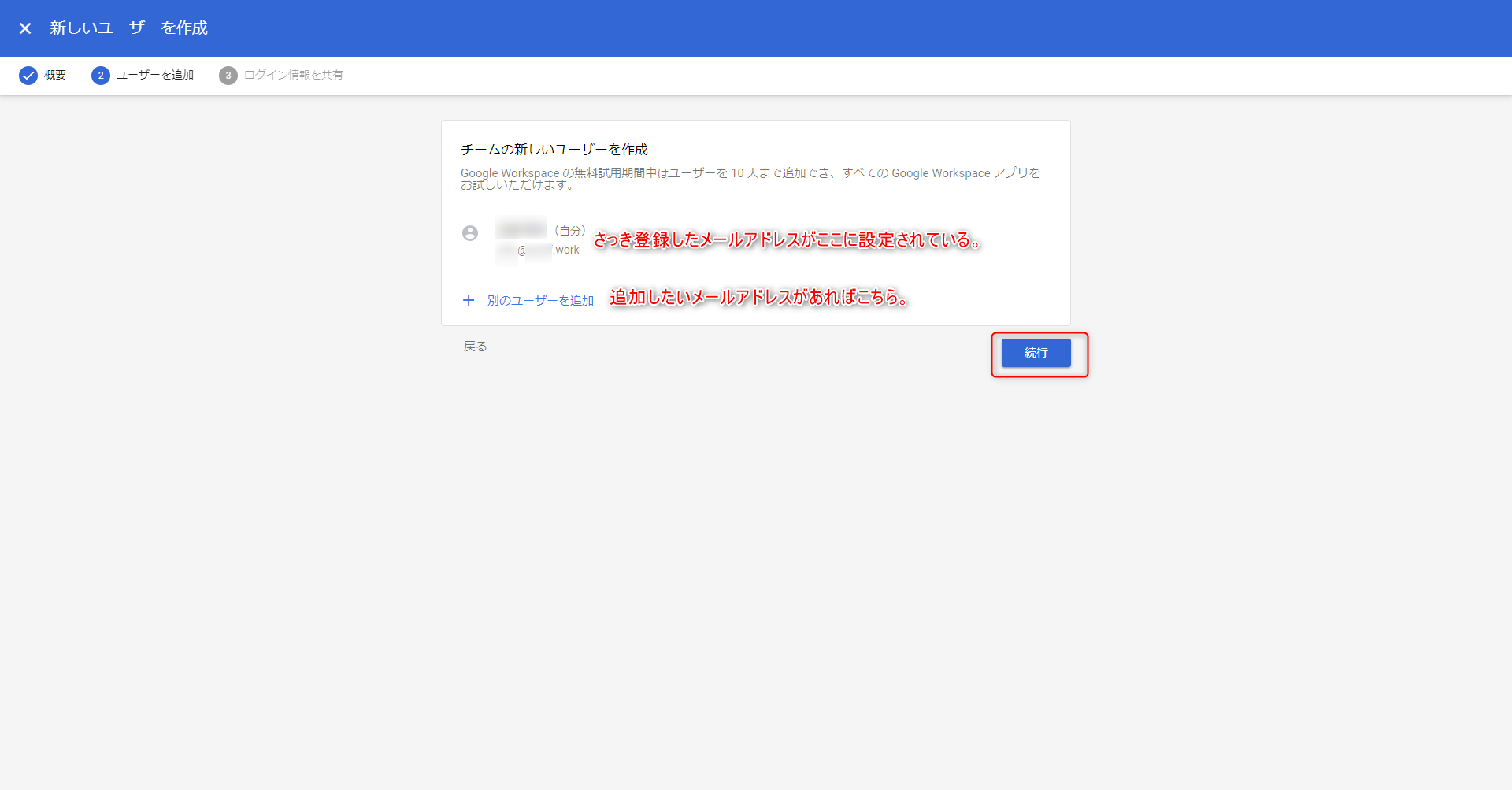
↓以下でGmailの設定を行う(Gmailのコンパネで独自ドメインを使うってこと)。
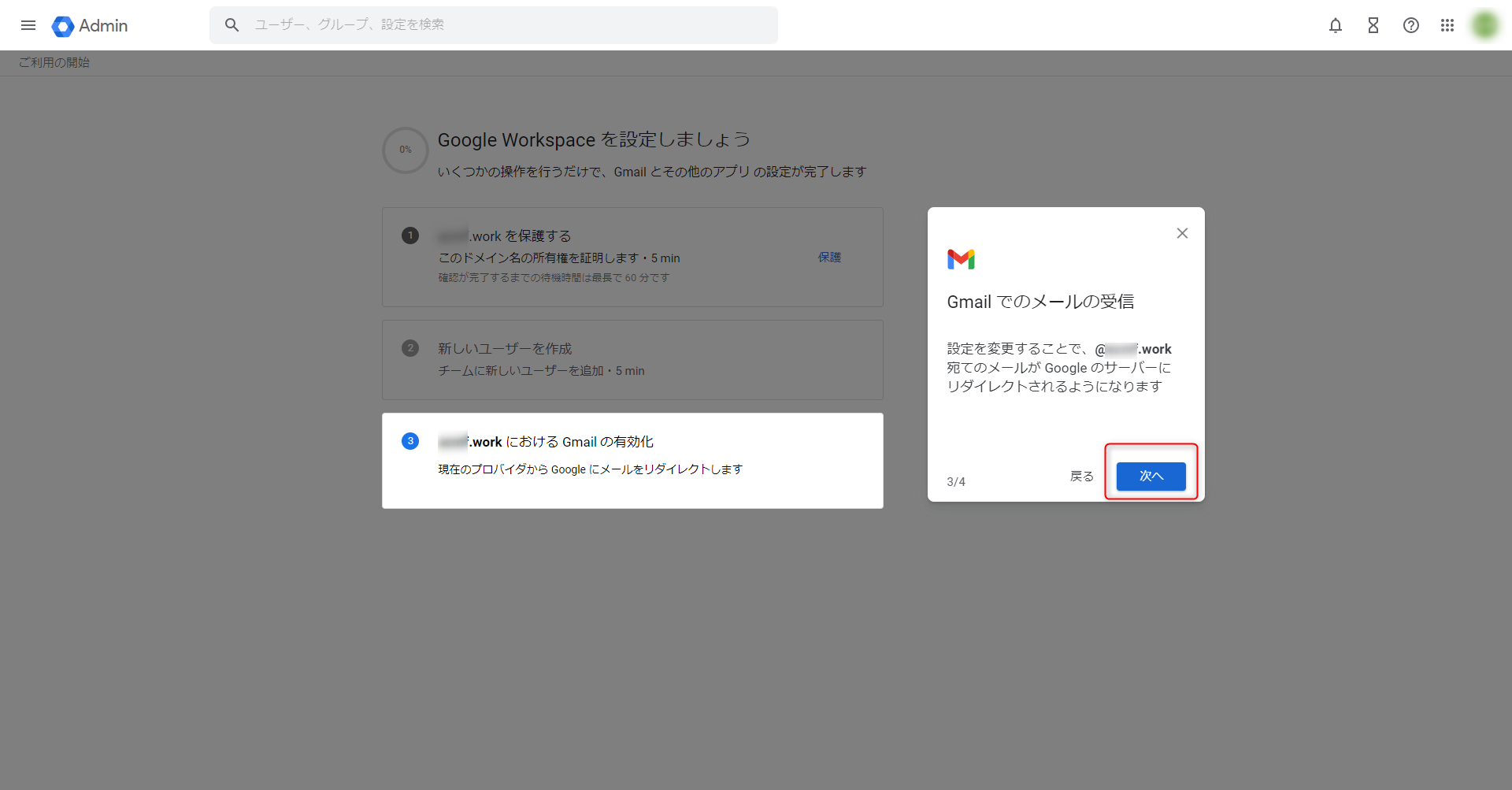
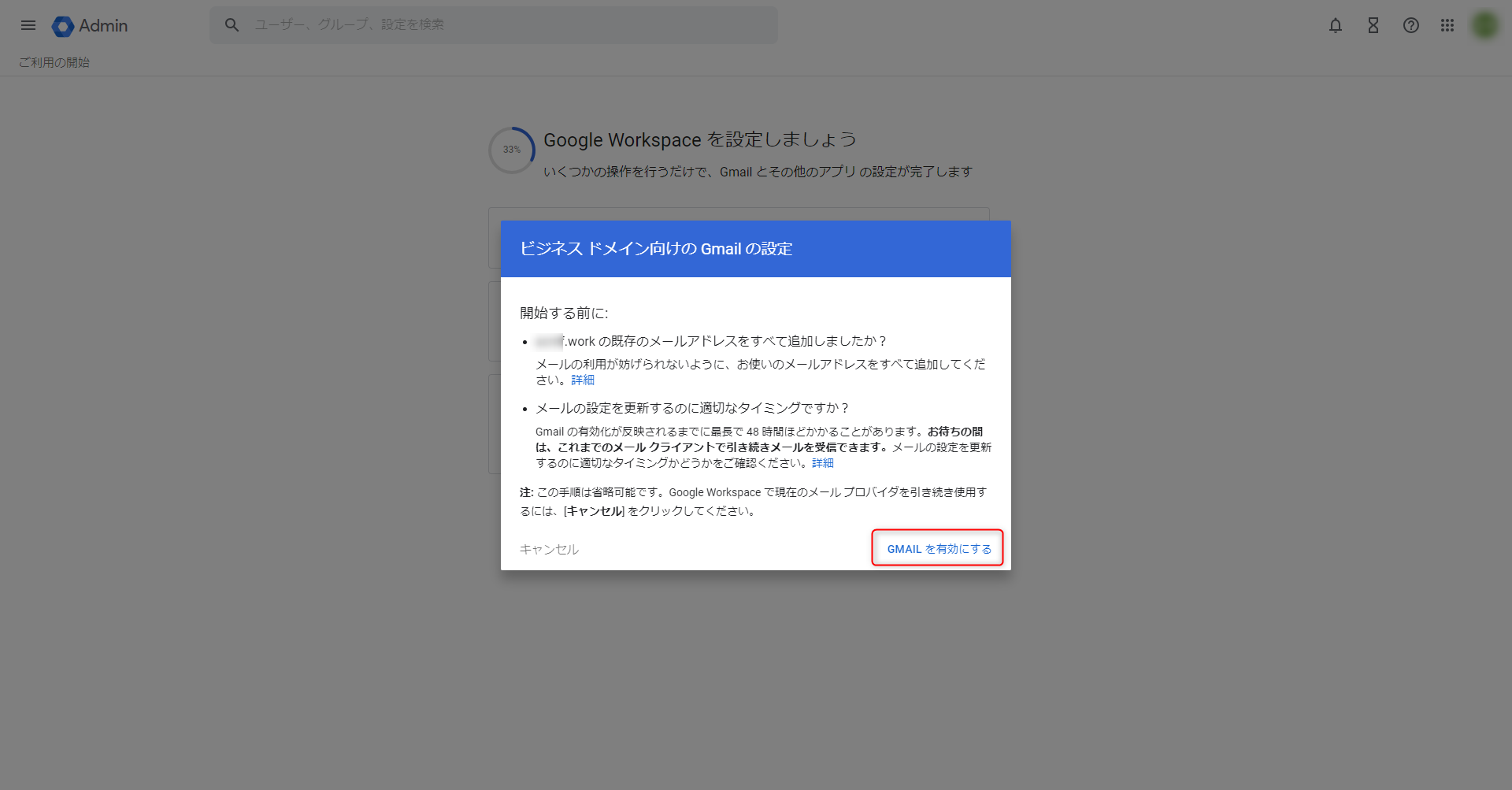
↓以下を参考に、DNSの設定をします。ドメインを管理しているお名前ドットコムなどのコンパネにログインして、MXレコードを書換えます。DNSを書換えてから「Gmailを有効にする」を押した方が良い。
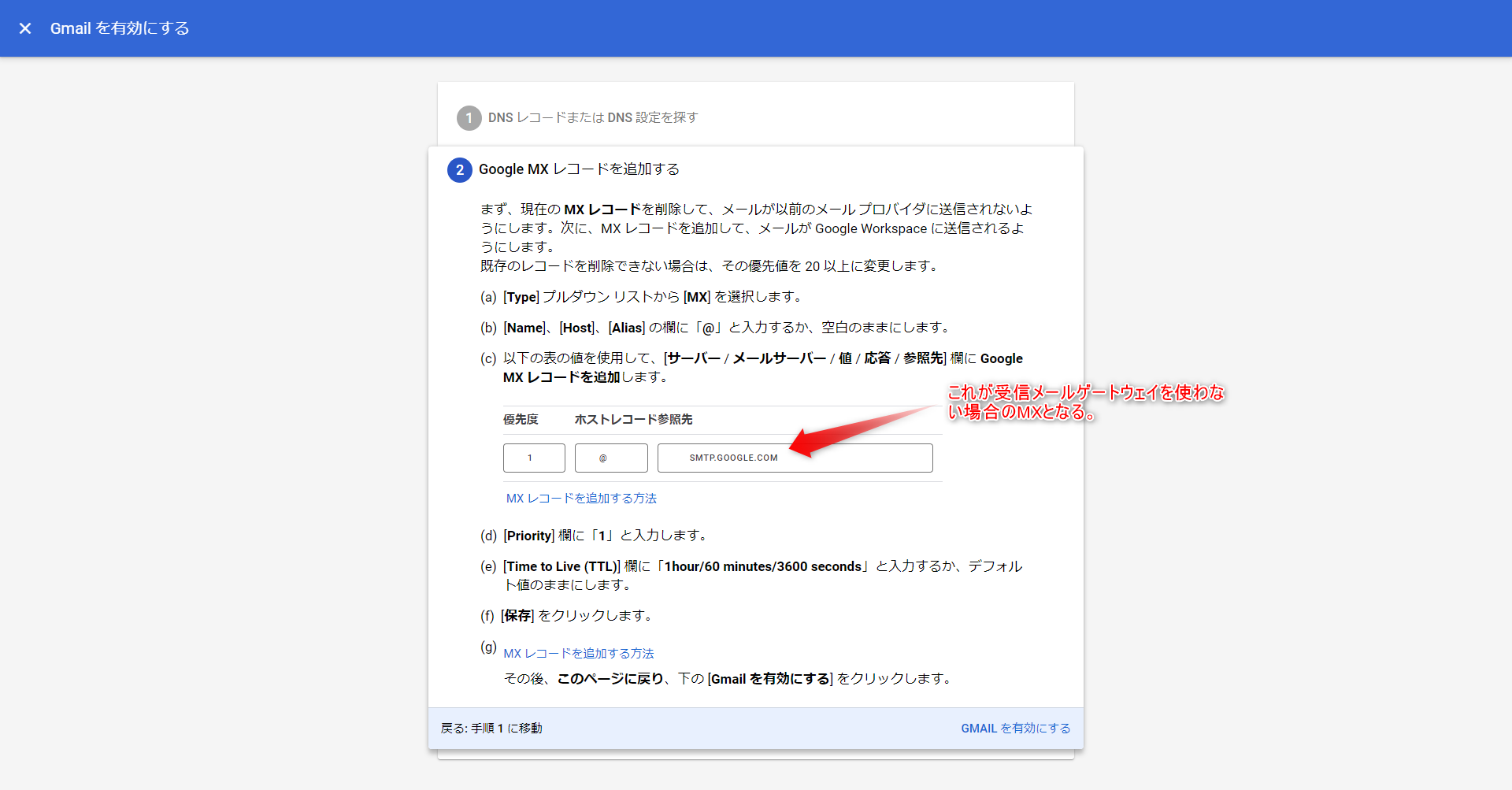
↓旧設定が残っていると、このようにエラーが出る。旧設定を消したのに出る場合は、DNSのTTLの値の問題で旧設定が参照されているだけだと思うので暫く待ちましょう。
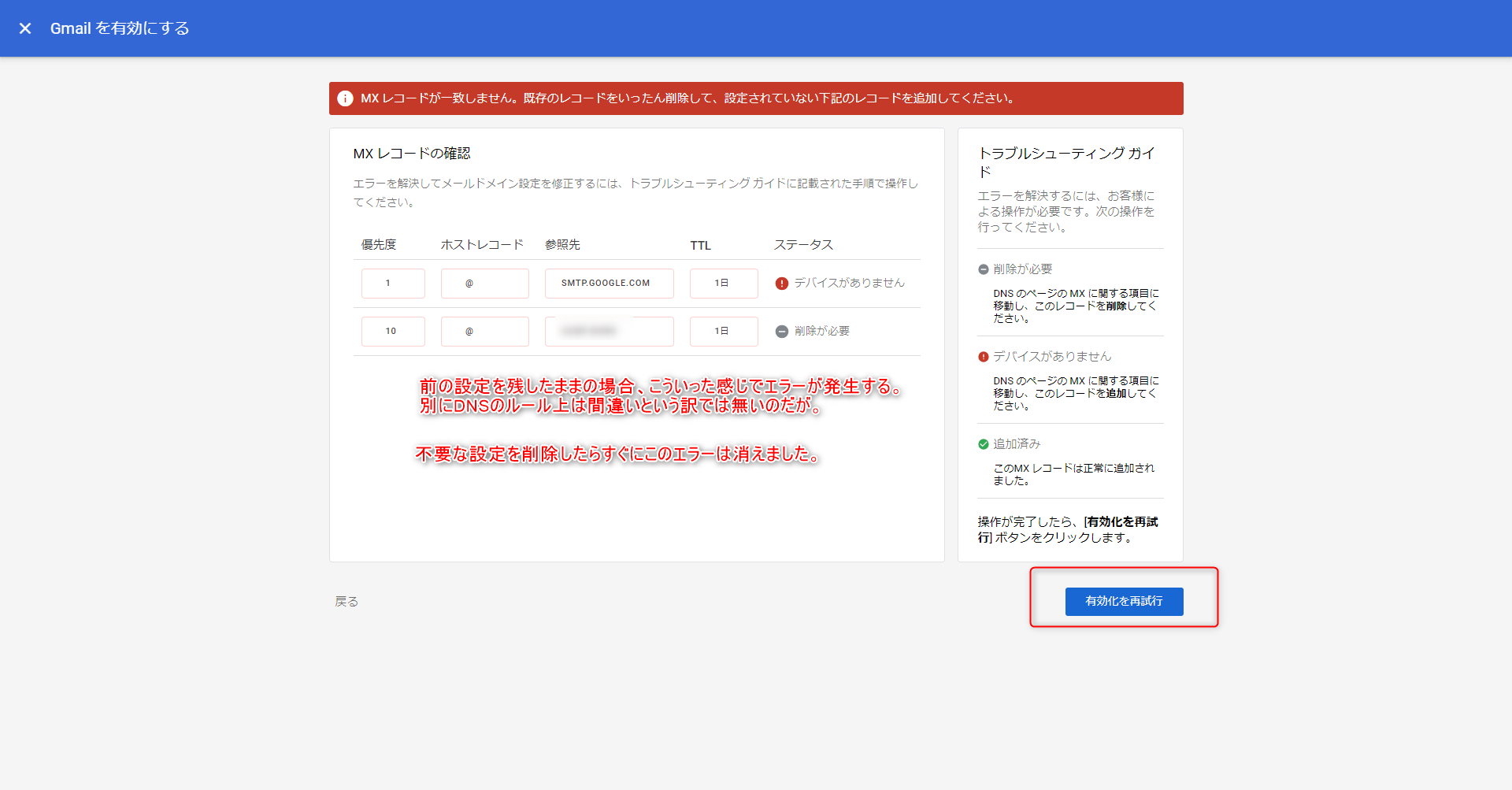
↓これで初期設定が完了。以下ポップアップでいくつか案内が出ますが,適当に進めて行きます。
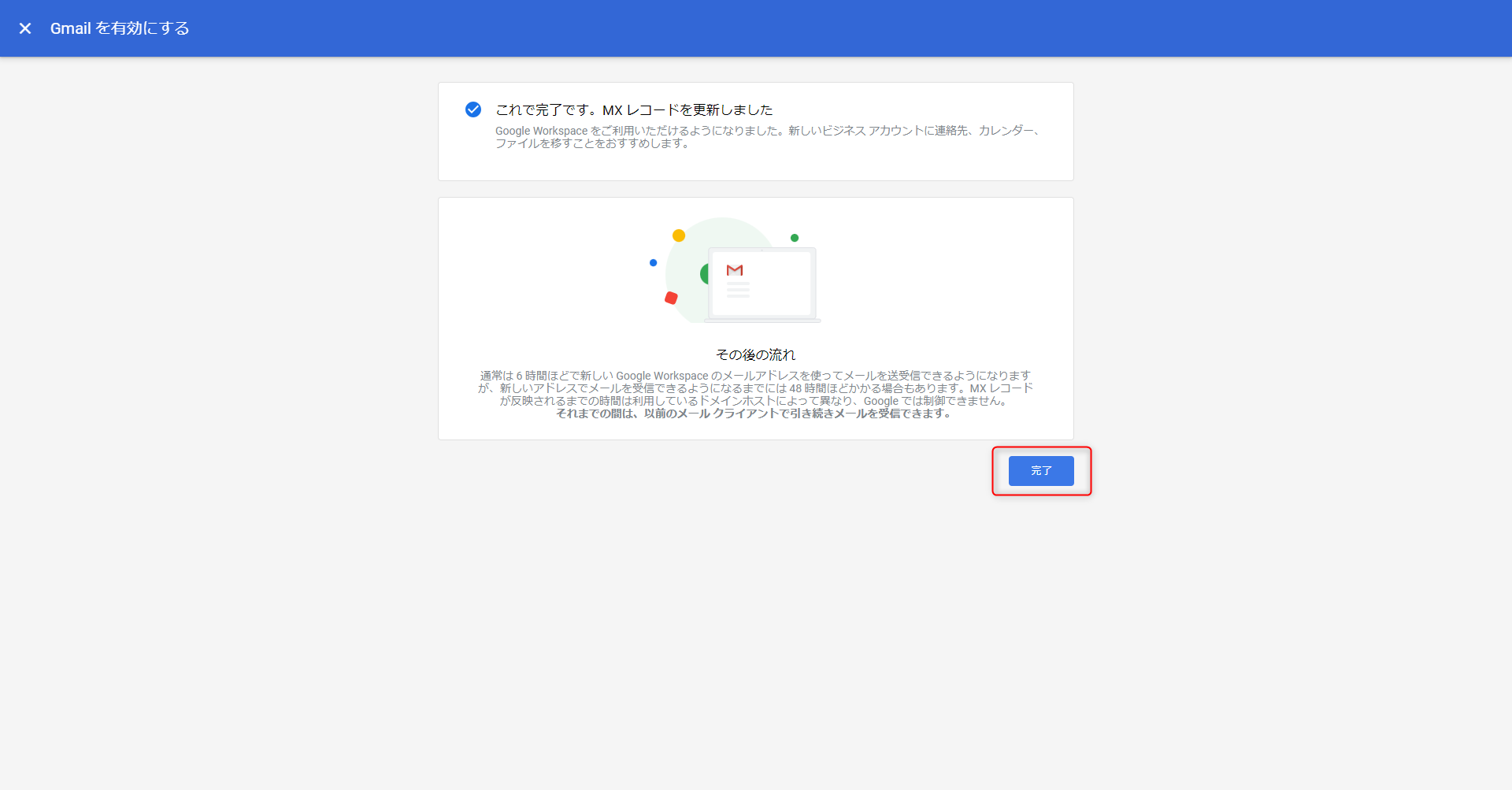
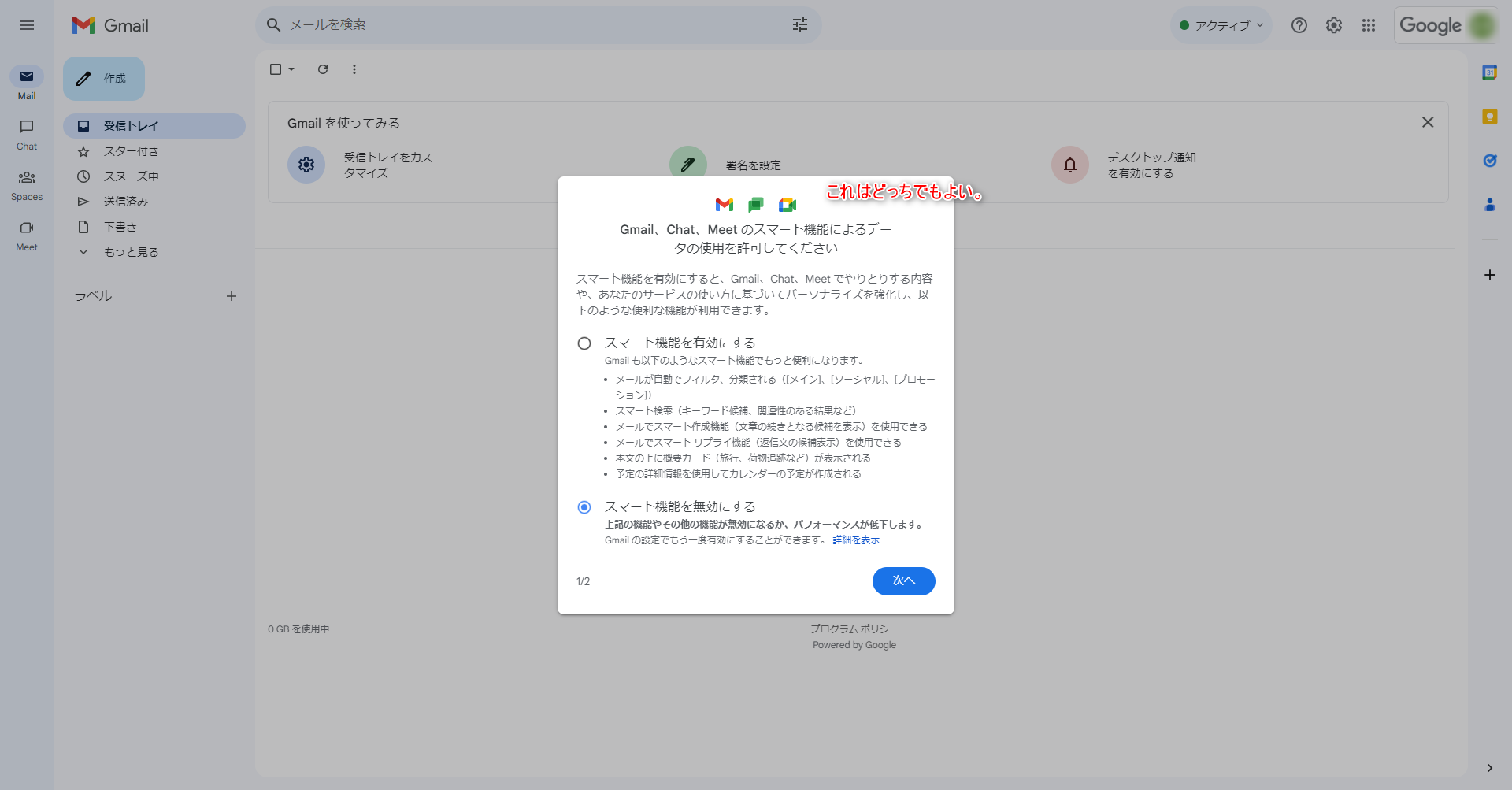
GoogleWorkspaceで受信メールゲートウェイの設定を行う。
ここでようやく目的の受信メールゲートウェイの設定を行えます。
上記でDNSのMXレコードを設定しましたが、このMXの前段に受信メールゲートウェイを差し込んで、メールを経由させる方式をとります。
↓まずは、下図の通りGoogleWorkspaceのコントロールパネルから、「Gmail」→「迷惑メール、フィッシング、マルウェア」の画面に遷移します。
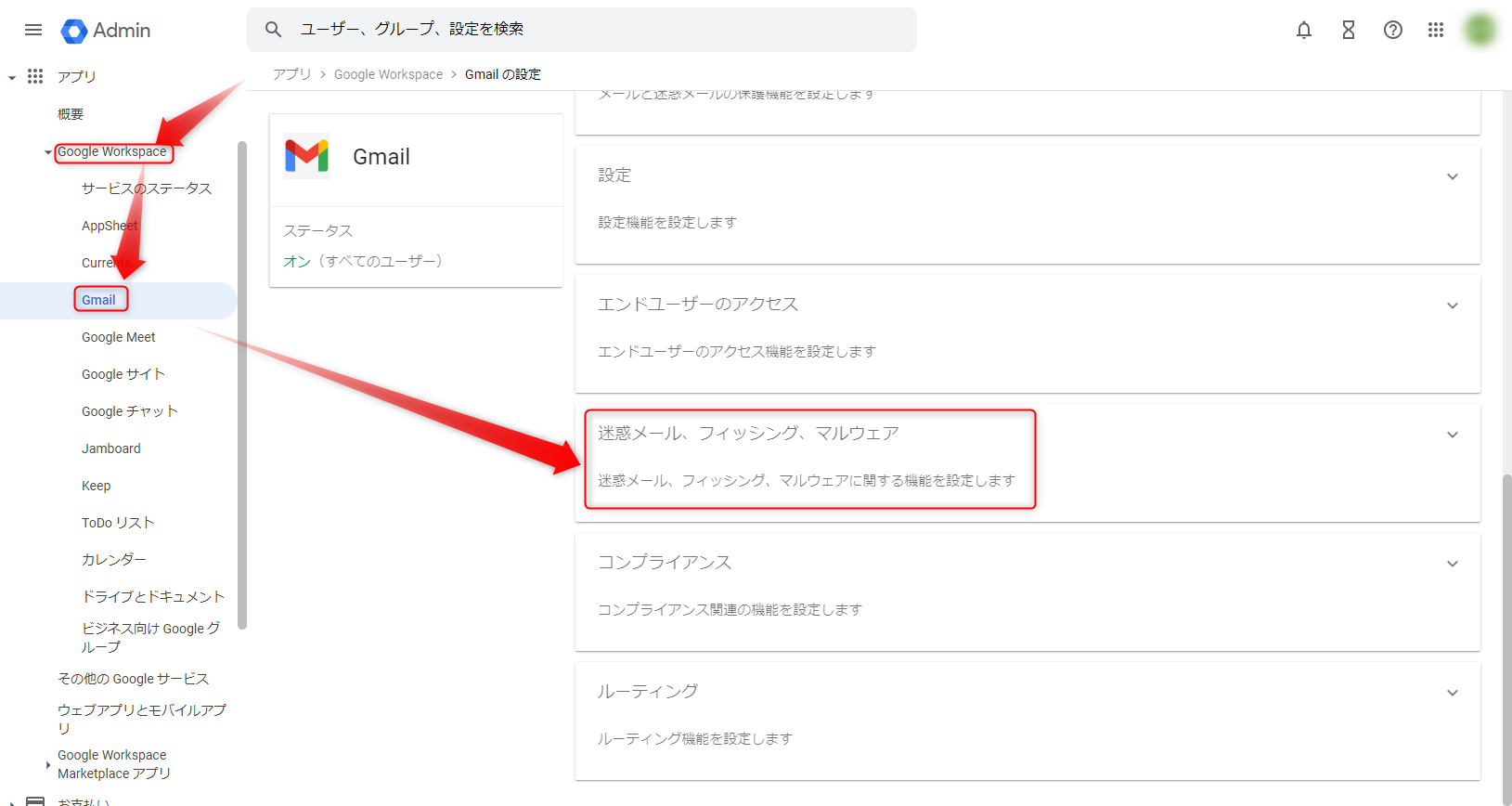
↓受信ゲートウェイとありますので、ここをクリック。(そのままですね)
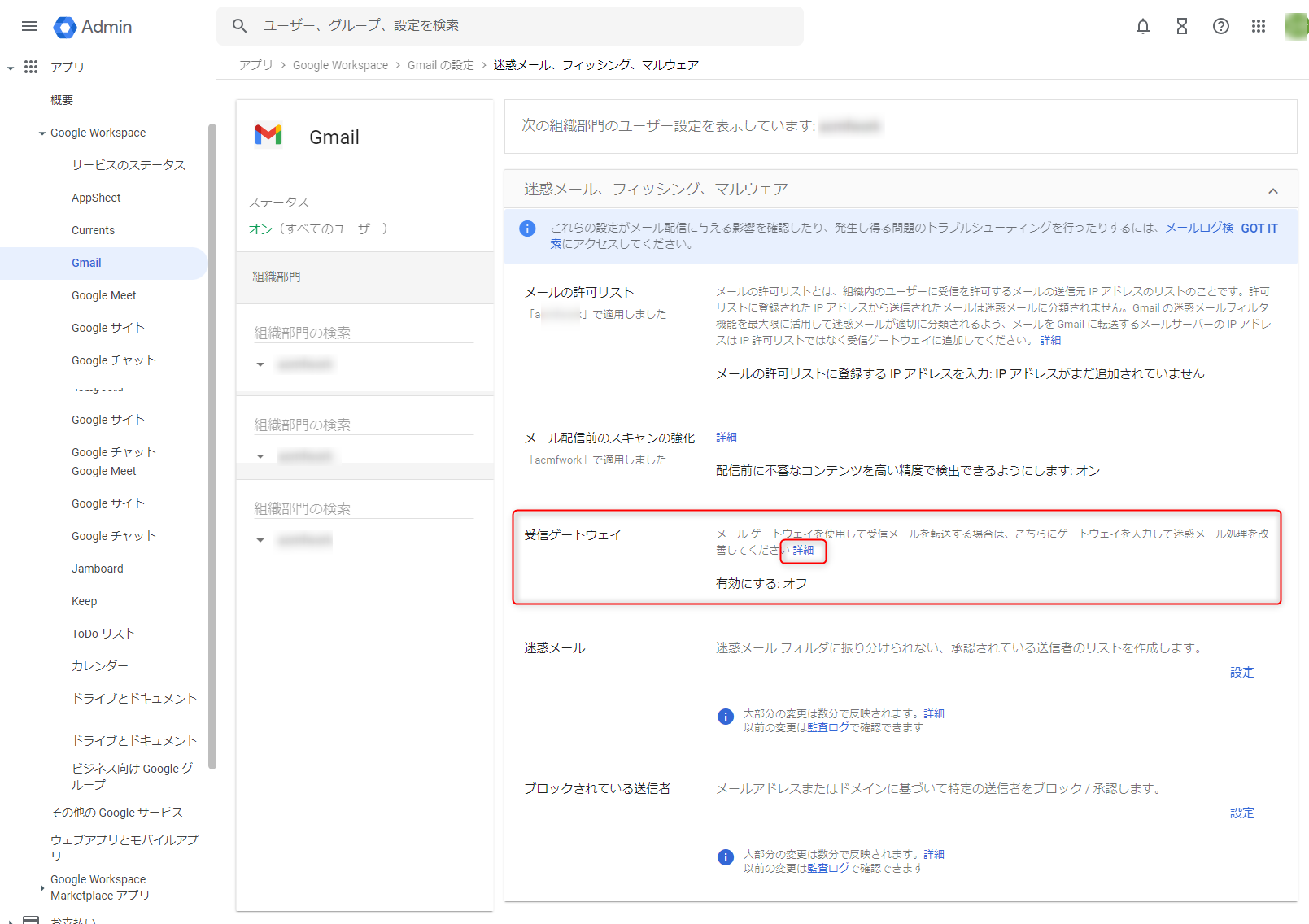
↓「受信ゲートウェイ」のチェックボックスをオンにして、受信メールゲートウェイ側のIPを入力します。ここはCIDR方式でネットワーク範囲を指定することもできるようです。設定が終わったら設定を保存しましょう。
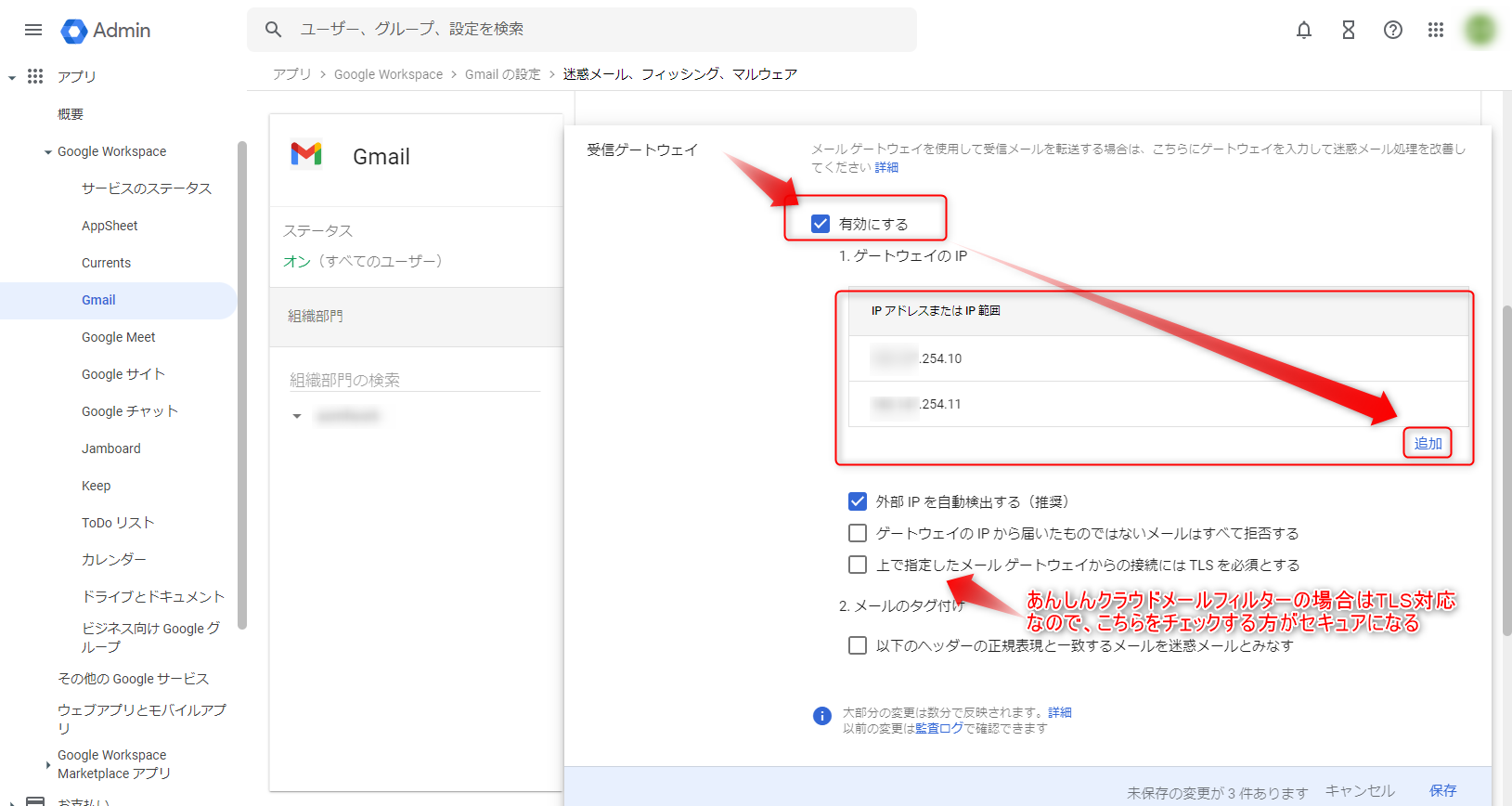
ここまででGoogleWorkspaceの設定はおしまいです。
実際に受信メールゲートウェイを間に入れる場合は、以下の作業が必要となります。
- メールゲートウェイ側の設定(メール処理の設定と、SMTP.GOOGLE.COMに対して静的配送するための設定を導入する必要がある)。
- DNSのMXレコードを受信メールゲートウェイに変更する。
以上で、GoogleWorkspaceであんしんクラウドメールフィルターなどの受信メールゲートウェイ製品を利用することが出来ます。
【参考】メールを送信に必要なSPFレコードは必ず設定すること
今回のテーマは受信メールゲートウェイの話だったので、仮のドメインで設定したGoogleWorkspaceの設定は受信に関することだけでしたが、ついでに送信のために必要なSPFの設定についても紹介しておきます。
GoogleWorkspaceや、無料のGmailなど、GoogleはSPFに厳しいので、以下のSPF設定は必ず入れましょう。
SPFとは、メールを送信するときに、「私のメールサーバーこれですよ」って情報を予めDNSに入れておくことです。DNSのTXTレコードに「v=spf1 include:_spf.google.com ~all」って入れると、そういうことになります。
詳細は以下のサイトをご確認ください。
https://support.google.com/a/answer/10685031?hl=ja
以上。ありがとうございました。
プロフィール
クラウドベリージャムという言葉にピンと来た人は、是非クラウドベリージャムを見てください。
日本でクラウドベリージャムといえば、これだよね!と言ってもらえるように頑張ります。
LINK
クラウドベリージャム:プロフィールページ